Page 1

Manual del Usuario
Page 2
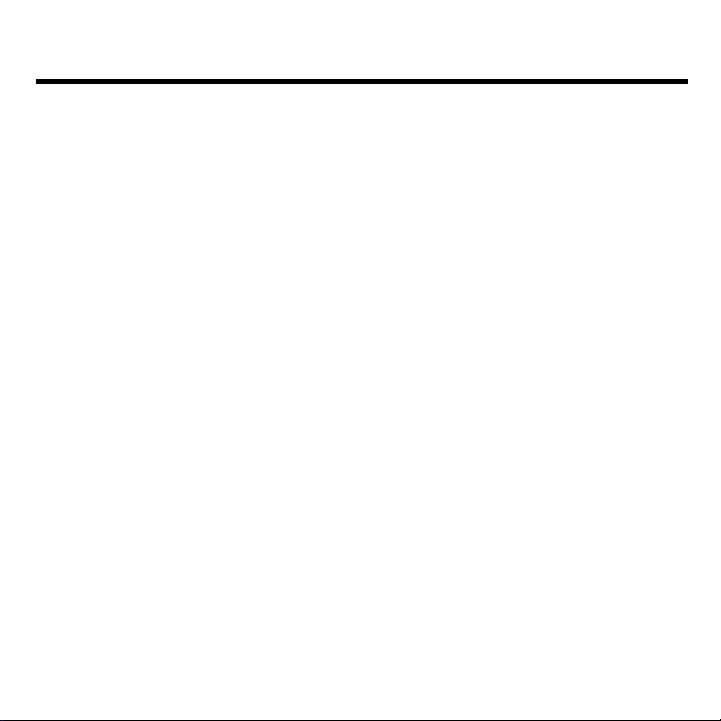
D ......................................................... 1
.......................................................................... 2
Diseño de tu dispositivo ............................................................................. 2
Teclas Principales ..................................................................................... 3
Cargar la Batería ....................................................................................... 3
Encender y Apagar tu Teléfono ................................................................. 4
Tarjeta SIM ................................................................................................ 5
Pantalla táctil ............................................................................................. 6
Reconocimiento de Huella Dactilar ........................................................... 8
Pantalla de Inicio ....................................................................................... 9
Panel de Notificaciones y Configuraciones Rápidas ............................... 11
Transferir Archivos Mediante un Cable USB ........................................... 13
.................................................................... 14
Configuraciones Inalámbricas ................................................................. 14
Configuraciones de uso de datos ............................................................ 15
Configuraciones de Anclaje y Zona Portátil ............................................. 17
Modo avión .............................................................................................. 18
Configuraciones de Bluetooth ................................................................. 19
Configuraciones de la batería .................................................................. 21
Configuraciones de pantalla .................................................................... 22
Configuraciones de sonido ...................................................................... 23
Configuraciones de ubicación ................................................................. 24
Opciones de restablecimiento ................................................................. 25
............................................................................. 26
Teléfono ................................................................................................... 26
Page 3
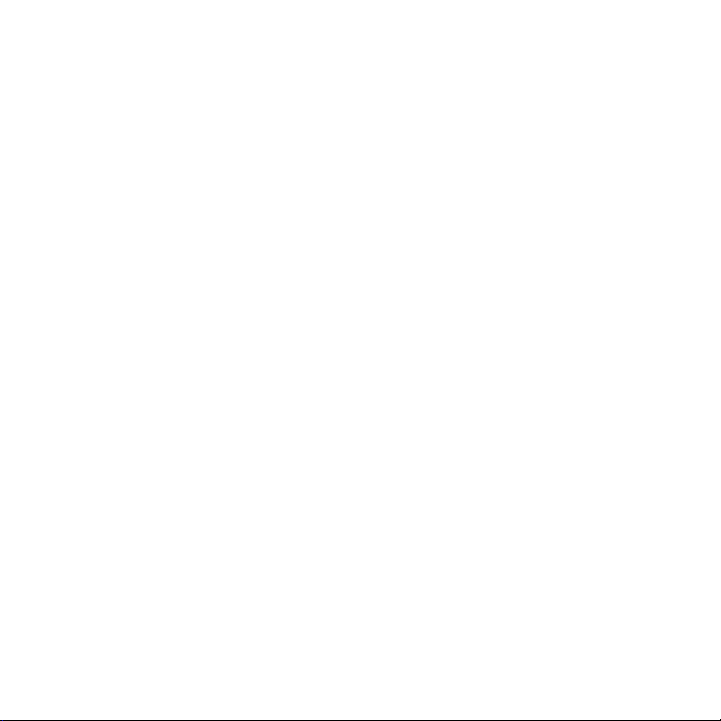
Contactos ................................................................................................ 28
Mensajes ................................................................................................. 29
Email ........................................................................................................ 31
Calendario ............................................................................................... 33
Cámara .................................................................................................... 34
Fotos ........................................................................................................ 37
Reloj ........................................................................................................ 38
Aplicaciones Google ................................................................................ 39
ONES ....................................................... 40
Especificaciones y Hardware .................................................................. 41
Contenido de la Caja ............................................................................... 42
Declaración de Sustancias Peligrosas .................................................... 43
FORMACIÓN SOBRE SALUD Y SEGURIDAD ......................... 44
Información Importante de Salud y Precauciones de Seguridad ............ 44
Información de Seguridad TIA ................................................................. 53
Información de Seguridad ....................................................................... 56
Actualización de FDA para Consumidores .............................................. 62
Información sobre SAR para el Consumidor ........................................... 71
DERECHOS .................................... 77
TÁNDAR .............................................. 78
Divisibilidad .............................................................................................. 81
Page 4
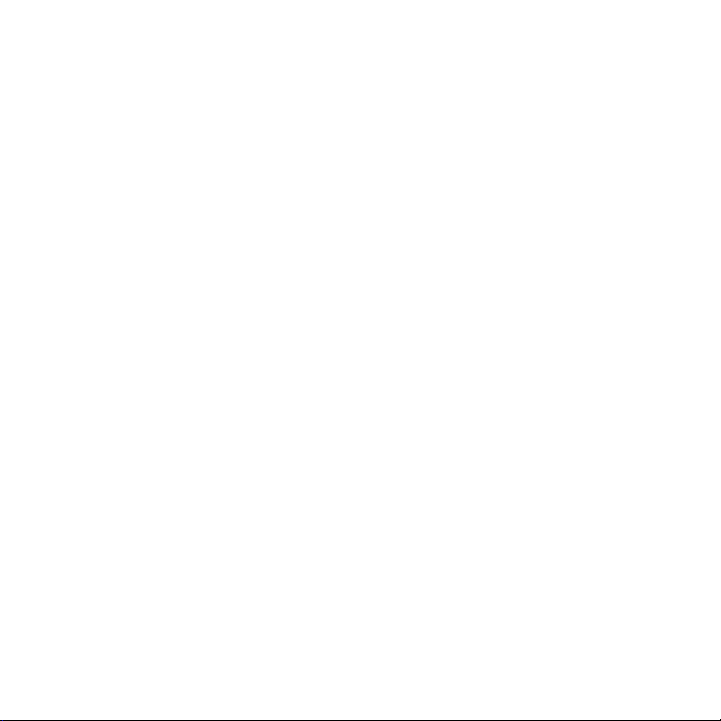
Page 5
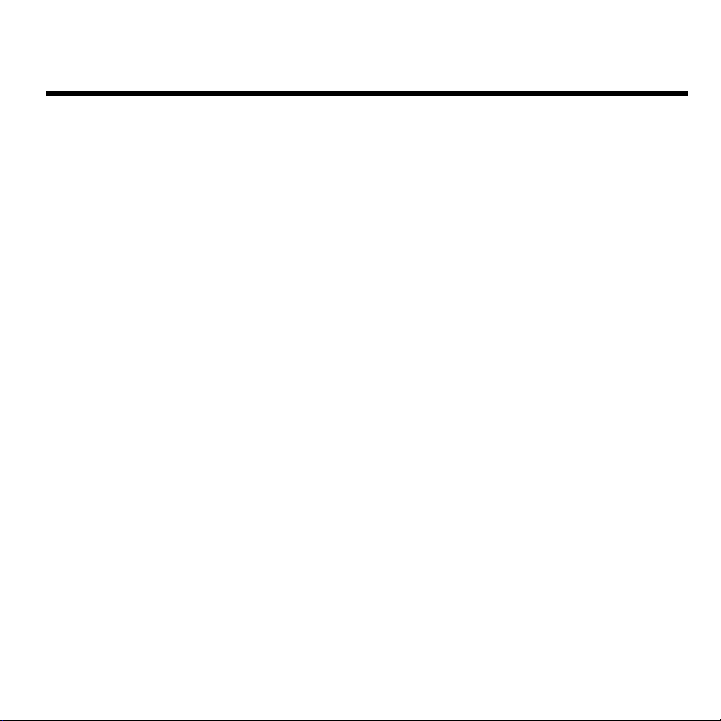
Un mensaje de Coolpad
¡Gracias por comprar tu teléfono móvil Coolpad LegacyTM! Por favor, sigue estas sencillas
– pero importantes – instrucciones para lograr un uso óptimo de tu nuevo teléfono.
Las características de las aplicaciones y las funciones pueden variar entre países,
regiones o especificaciones de hardware, y cualquier mal funcionamiento en las
aplicaciones de terceros es responsabilidad de esos fabricantes.
Ten cuidado si modificas las configuraciones del Registro de Usuario ya que puedes
causar problemas de compatibilidad o de funcionamiento de los cuales Coolpad no se
hará responsable.
Ofrecemos un servicio automático para los usuarios de nuestro dispositivo. Por favor
visita el sitio oficial de Coolpad Americas (en www.coolpad.us/) para más información de
los modelos disponibles.
1
Page 6
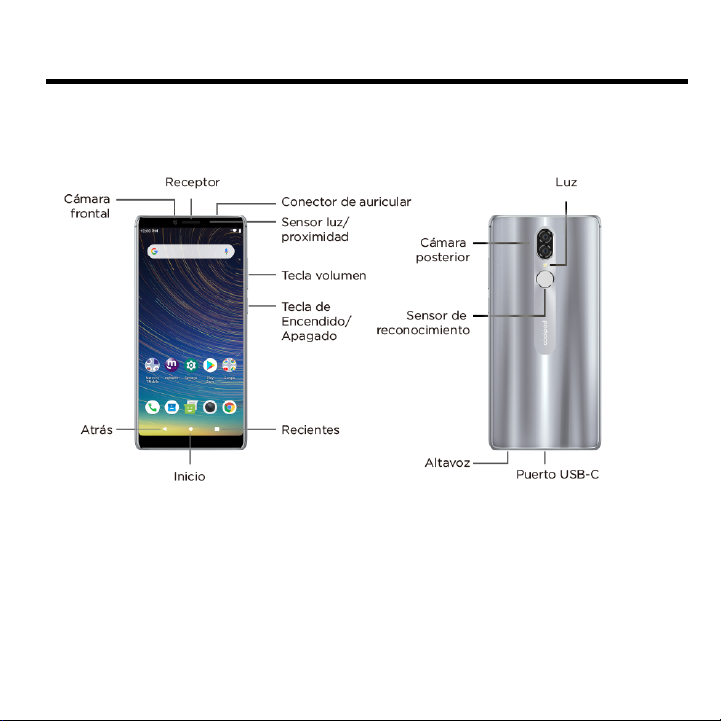
Pasos Iniciales
¡Alístate para comenzar a usar tu nuevo Coolpad Legacy!
Diseño de tu dispositivo
2
Page 7
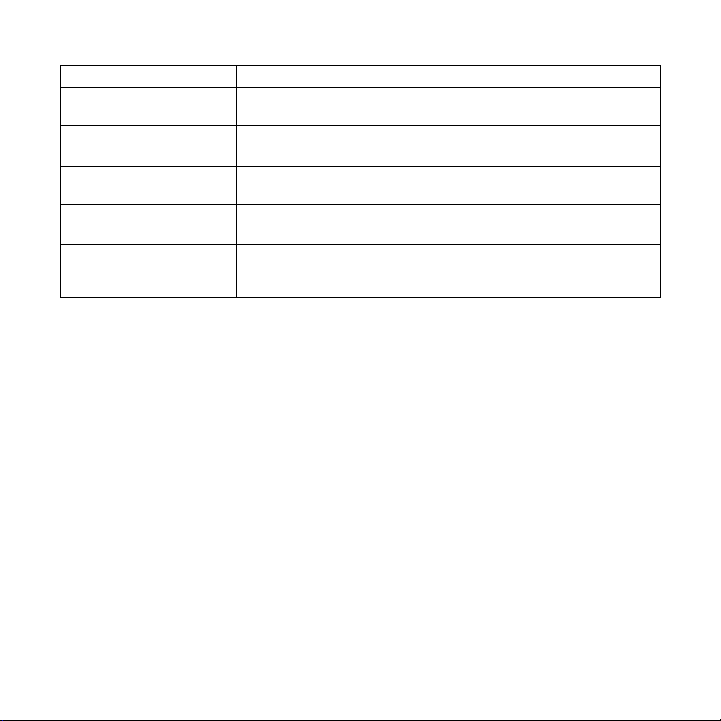
Teclas Principales
Tecla
Función
Encendido/Apagado
• Mantén presionada para encender o apagar tu teléfono.
• Presiona para encender o trabar la pantalla.
Aplicaciones recientes
• Pulsa para abrir la lista de aplicaciones recientes.
Inicio
• Pulsa para volver a la pantalla de Inicio.
• Pulsa y mantén presionada para activar el Asistente de Google.
Volver
• Pulsa para volver a la pantalla anterior.
Volumen
• Presiona para regular el volumen del teléfono.
Cargar la Batería
1. Inserta el extremo USB-C del cable de datos al puerto USB-C de tu dispositivo, que
está ubicado en la parte inferior de tu teléfono.
2. Conecta el extremo USB del cable al adaptador de viaje.
3. Conecta el adaptador de viaje a un tomacorriente eléctrico para cargar
completamente tu teléfono.
• Use el adaptador de viaje que viene con tu teléfono; el uso de otros adaptadores
podría dañar tu teléfono.
• La carga de tu teléfono mediante un cable USB conectado a una laptop lleva más
tiempo que cargarlo con el adaptador de viaje.
Tecnología Quick Charge
Quick Charge es una de las tecnologías de carga rápida usadas con mayor frecuencia.
Está diseñada para proveer carga a los teléfonos a la velocidad del rayo, mucho más
rápidamente que la carga convencional.
3
Page 8
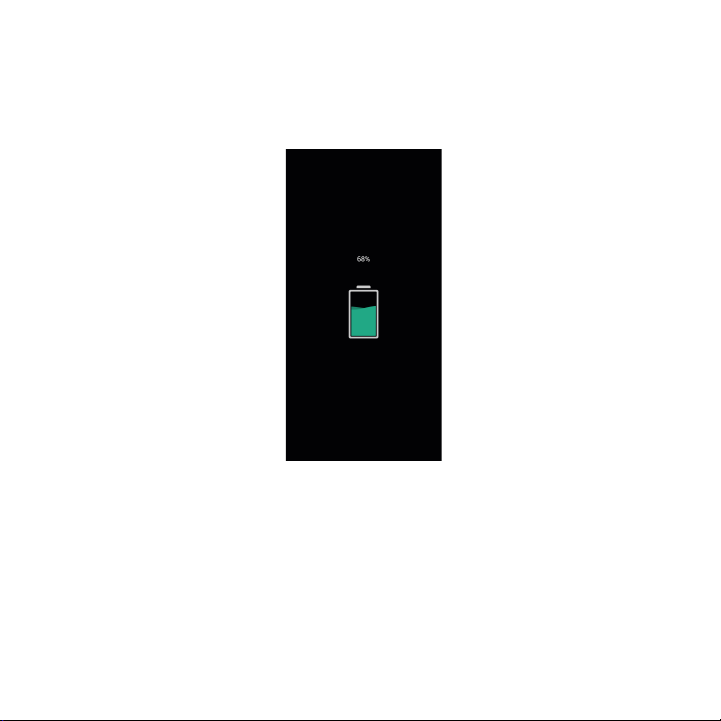
Tu Coolpad Legacy soporta Quick Charge 3.0. Una carga complete de tu teléfono lleva
solamente 2 horas y media. Con la tecnología QC 3.0, una carga de 10 minutos dará a tu
teléfono 2 horas de tiempo de llamadas.
Encender y Apagar tu Teléfono
• La tecla de Encendido/Apagado se ubica en el lado superior derecho de tu
teléfono. Mantén presionada la tecla de Encendido/Apagado por unos segundos
para encender tu teléfono.
• Para apagar tu teléfono, mantén presionada la tecla de Encendido/Apagado hasta
que aparezca el menú, y entonces selecciona Apagar.
4
Page 9
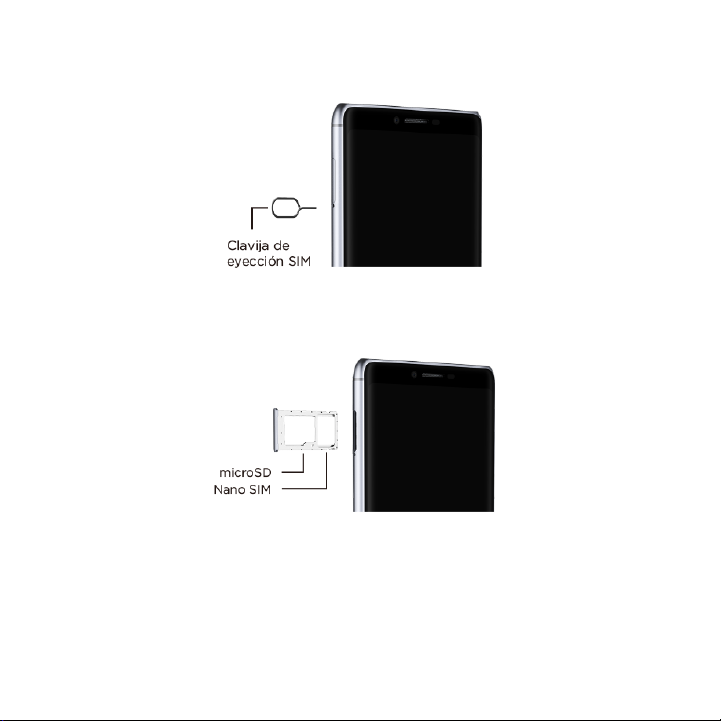
Tarjeta SIM
Inserta la clavija de eyección SIM en el agujero para abrir la bandeja de
la tarjeta SIM.
Tira suavemente para sacar la bandeja de la tarjeta SIM. Coloca la
tarjeta Nano SIM en el alojamiento 1. Si tienes una tarjeta microSD (se
vende por separado) colócala en el alojamiento 2.
Nota: Por favor, usa siempre la clavija de eyección SIM al extraer la tarjeta SIM
para asegurarte de no dañar el dispositivo.
5
Page 10
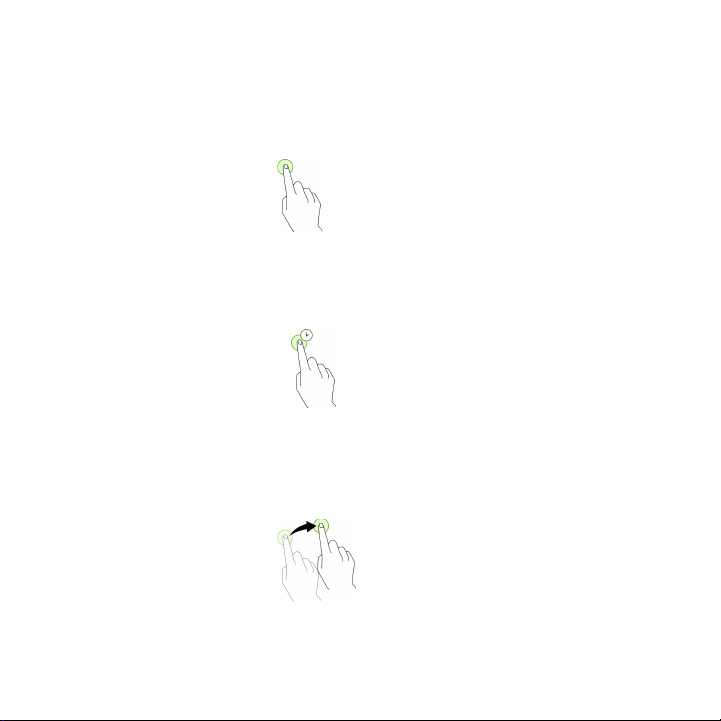
Pantalla táctil
Pulsar: Para abrir una aplicación, seleccionar un ítem del menú, oprimir un botón de la
pantalla o ingresar una letra o símbolo usando el teclado en la pantalla, púlsalos o
tócalos con tu dedo.
Tocar y mantener presionado: Toca y mantén presionado un ítem por más de 2
segundos para abrir las opciones disponibles.
Arrastrar: Para mover un ítem, mantén apoyado tu dedo sobre el ítem y arrástralo a la
posición deseada.
6
Page 11
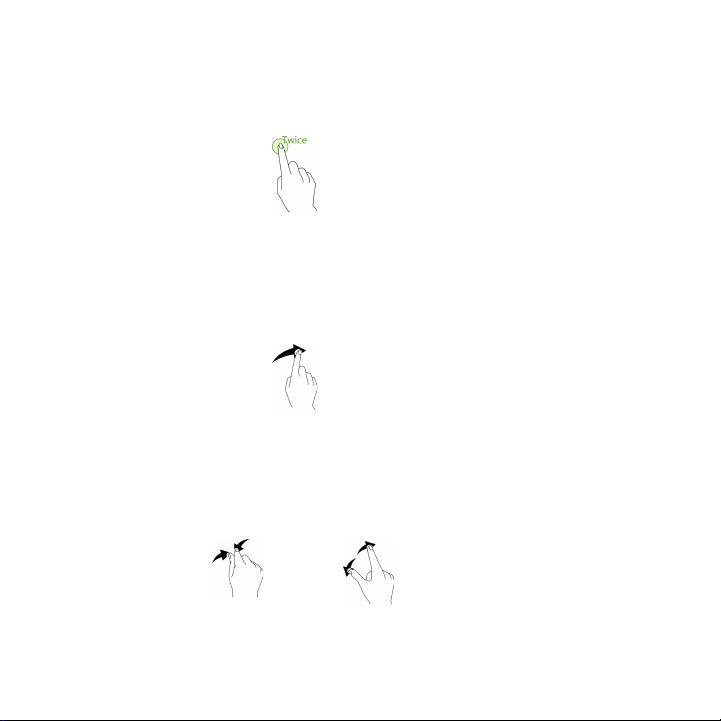
Doble toque: Toca dos veces la imagen (con golpes rápidos y ligeros) para acercarla.
Vuelve a tocarla dos veces para volver a alejarla.
Deslizar: Desliza tu dedo a la derecha o a la izquierda en la pantalla de Inicio para ver
otros paneles.
Pellizcar y expandir: Abre dos dedos sobre un mapa o una imagen para agrandarla.
“Pellizca” (cierra os dedos) sobre el mapa o imagen para achicarla.
7
Page 12
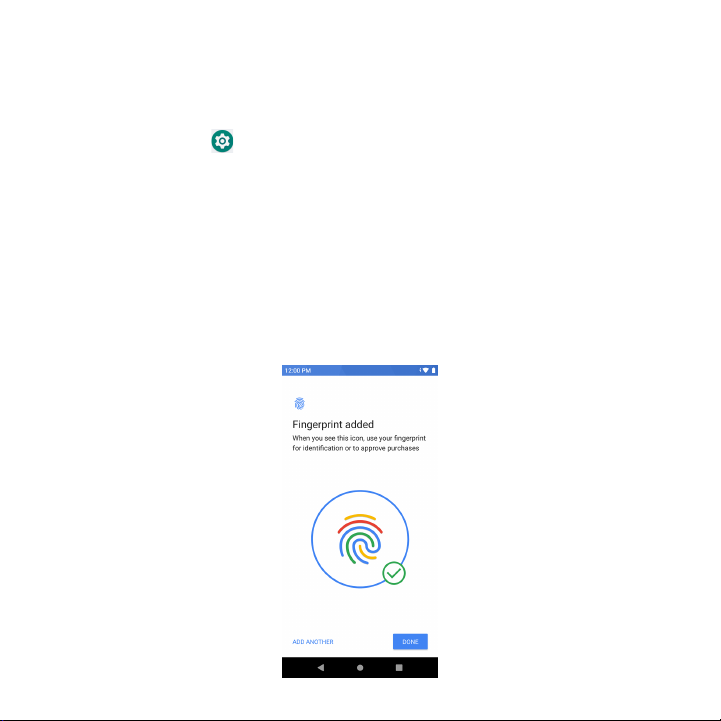
Reconocimiento de Huella Dactilar
Además de destrabar tu teléfono, puedes usar también tu huella digital para autorizar
compras y acceder a ciertas aplicaciones.
• Para registrar tu huella digital, desliza hacia arriba en la pantalla de Inicio y pulsa en
Configuraciones > Seguridad y Ubicación > Huella Digital.
• Ingresa tu contraseña de destrabado para continuar. Si no has definido la contraseña
de destrabado, deberás escoger primero un método de respaldo para destrabar la
pantalla.
• Coloca tu dedo sobre el sensor de reconocimiento de huella digital ubicado en la
parte trasera de tu teléfono y sigue las instrucciones dadas en la pantalla para
registrar tu huella digital.
• Cuando tu huella digital ha quedado registrada, podrás usarla para destrabar la
pantalla o abrir aplicaciones.
8
Page 13

Pantalla de Inicio
Distribución Básica
9
Page 14
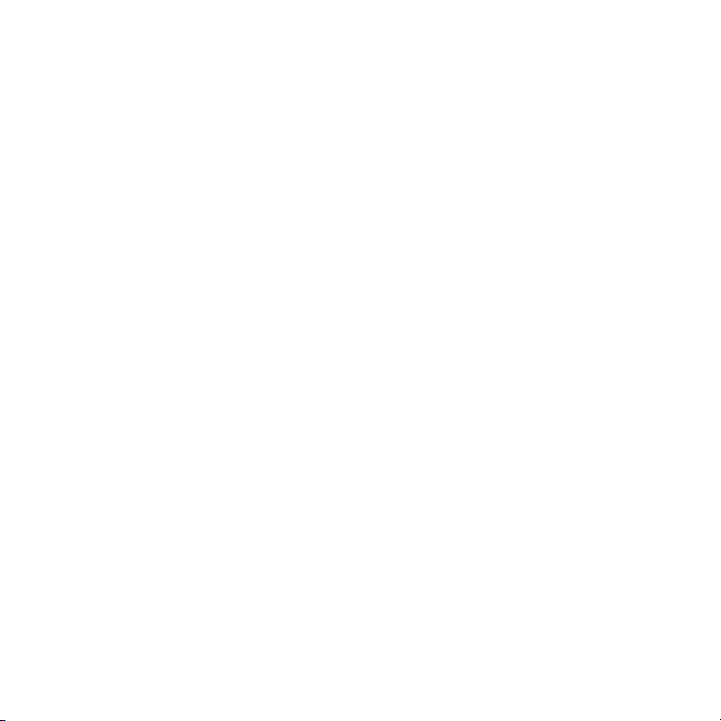
Personalizar tu Pantalla de Inicio
La pantalla de Inicio muestra widgets, aplicaciones favoritas y más elementos. Para ver
otros paneles, desliza hacia la derecha o la izquierda.
En la pantalla de Inicio, mantén presionada una zona vacía (cualquier zona que no sea
un widget, una aplicación o una carpeta de aplicaciones) para acceder a las opciones
disponibles, como cambiar las configuraciones de la pantalla de Inicio, cambiar fondos de
pantalla y agregar widgets.
• Para añadir una aplicación, desliza hacia arriba para entrar a la pantalla de
Aplicaciones, pulsa y mantén presionada una aplicación y arrástrala a la pantalla de
Inicio. Para añadir widgets, mantén presionada una zona vacía de la pantalla de Inicio,
pulsa Widgets, mantén presionado un widget, y arrástralo a la pantalla de Inicio.
• Para mover una aplicación, mantén presionado un ítem en la pantalla de Inicio, y
arrástralo a una nueva ubicación. Para mover el ítem a otro panel, arrástralo al
costado de la pantalla.
• Para sacar un ítem, mantén presionado el ítem y arrástralo hasta Eliminar en la parte
superior de la pantalla.
• Para crear una carpeta, mantén presionada una aplicación y arrástrala sobre otra;
suéltala cuando aparezca un recuadro alrededor de las aplicaciones; se crea una
nueva carpeta con las aplicaciones seleccionadas. Para añadir más aplicaciones,
mantén presionada otra aplicación y arrástrala a la carpeta. La pantalla de Inicio
muestra widgets, aplicaciones favoritas y más elementos. Para ver otros paneles,
desliza hacia la derecha o la izquierda o pulsa uno de los indicadores de pantalla en la
parte inferior de la pantalla.
10
Page 15
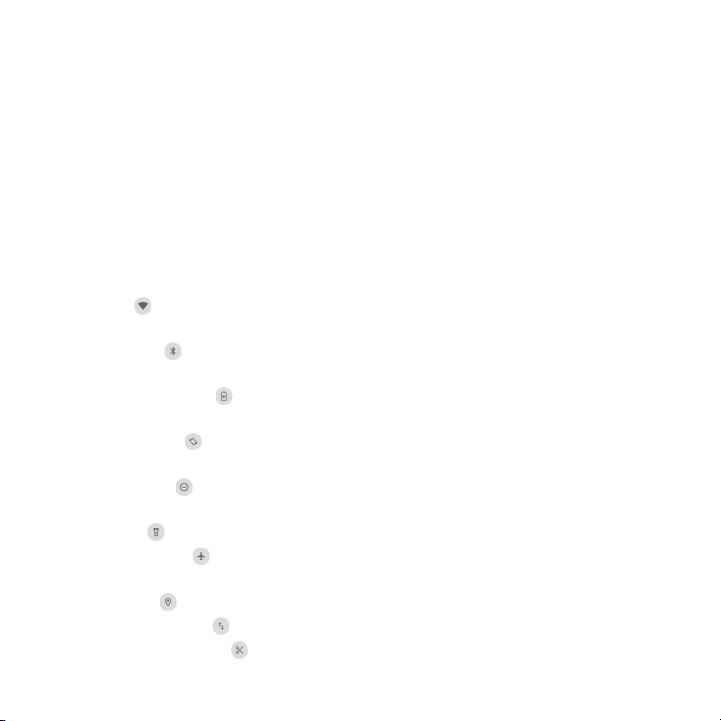
Panel de Notificaciones y Configuraciones Rápidas
Las notificaciones te avisan la llegada de nuevos mensajes, eventos del calendario y
alarmas.
• Desliza hacia abajo desde la parte superior de la pantalla para abrir el panel de
notificaciones y ver los detalles.
• Cuando leíste una notificación, desliza hacia la derecha o la izquierda para
descartarla. Para eliminar todas las notificaciones, pulsa CLEAR ALL en la parte
inferior derecha de la lista de notificaciones.
Usa las Configuraciones Rápidas para acceder configuraciones usadas con frecuencia,
como por ejemplo para activar el modo Avión.
Para cambiar una configuración, simplemente pulsa el icono:
• Wi-Fi®: Enciende o apaga Wi-Fi. Para abrir las configuraciones de Wi-Fi, mantén
presionado el icono “Wi-Fi”.
• Bluetooth®: Enciende o apaga Bluetooth. Para abrir las configuraciones de
Bluetooth, mantén presionado el icono “Bluetooth”.
• Ahorro de Batería: Enciende o apaga Ahorro de Batería. Mantén presionado el
icono “Ahorro de Batería” para ver la vida y uso de la batería.
• Auto-rotación: Bloquea la orientación de tu dispositivo en modo retrato o
apaisado.
• No Molestar: Enciende o apaga el modo “No molestar”. Mantén presionado el
icono “No molestar” para acceder a las configuraciones.
• Linterna: Enciende o apaga la linterna.
• Airplane mode: Enciende o apaga el modo avión. El modo avión significa que tu
teléfono no se conectará al Wi-Fi o a una señal celular, aunque estén disponibles.
• Ubicación: Enciende o apaga el servicio de ubicación.
• Datos del Celular: Ver el uso de datos de tu celular y actívalos o desactívalos.
• Captura de Pantalla: Captura una imagen de la pantalla actual.
11
Page 16
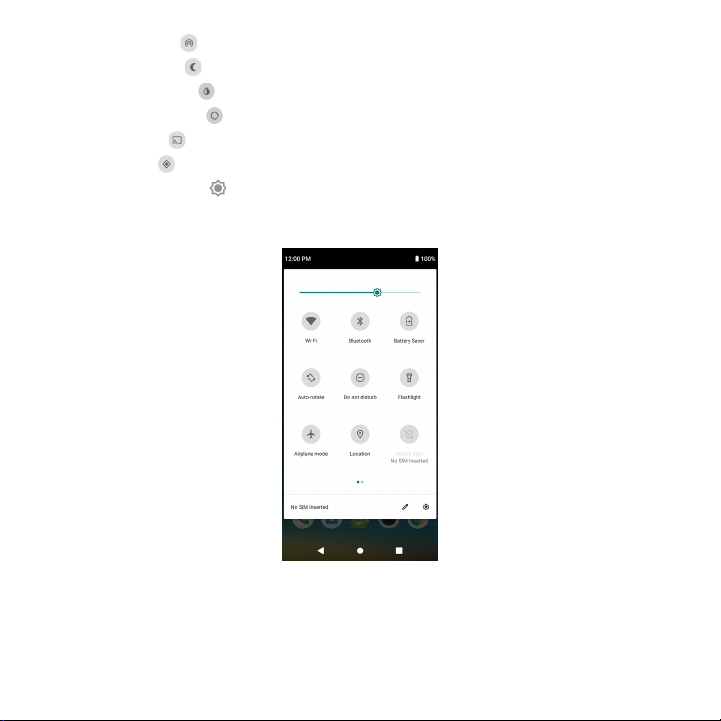
• Zona Portátil: Pulsa para encender o apagar la zona portátil de tu dispositivo.
• Luz Nocturna: Enciende o apaga el modo de Luz Nocturna.
• Invertir Colores: Enciende o apaga la inversión de colores.
• Ahorro de Datos: Enciende o apaga el Ahorro de Datos.
• Proyección: Comparte tu pantalla en otros dispositivos.
• Cercanos: Explora en busca de servicios, lugares u otras cosas cercanas.
• Brillo de Pantalla: Desliza a la izquierda o la derecha para disminuir o aumentar
el brillo de tu pantalla.
`
12
Page 17
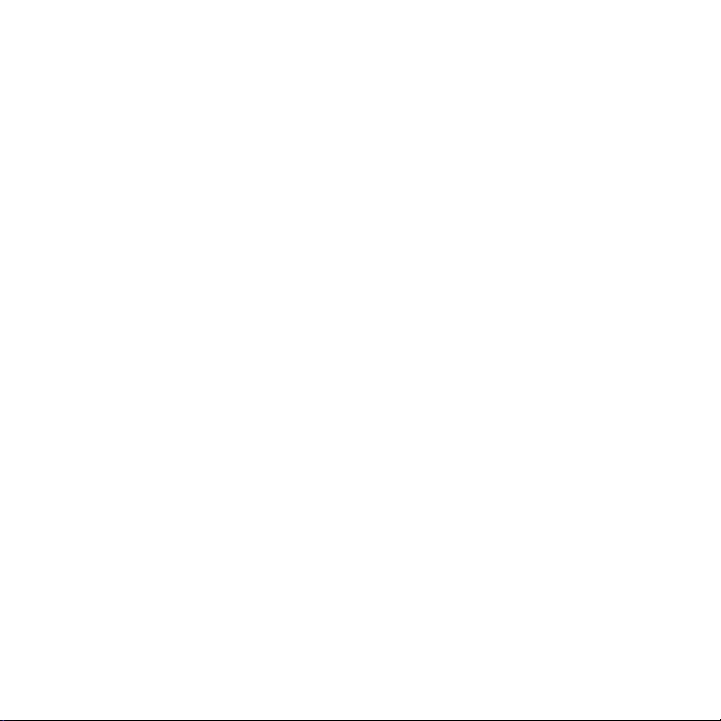
Transferir Archivos Mediante un Cable USB
Con un cable USB puedes transferir fotos, música y otros archivos de contenido entre tu
dispositivo y tu computadora.
1. Conecta tu teléfono al puerto USB de la computadora. Su unidad de almacenamiento
USB aparecerá en la pantalla de la computadora.
2. Transfiere archivos entre tu teléfono y la computadora.
3. Cuando termines, desconecta tu teléfono antes de desenchufar el cable USB.
13
Page 18
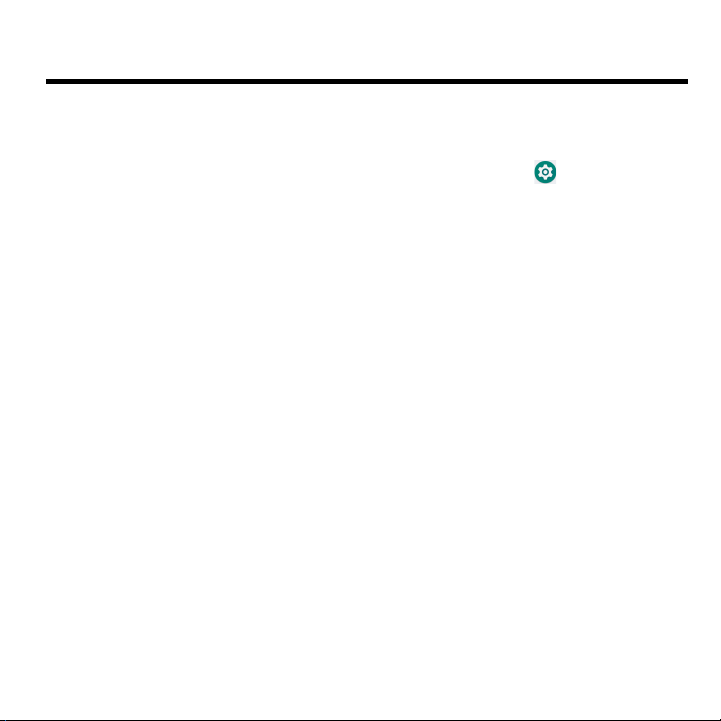
Configuraciones
Configuraciones Inalámbricas
Conectarte a una Red Wi-Fi
1. En la pantalla de Inicio, desliza y luego pulsa Configuraciones para entrar a la
pantalla de Configuraciones. Luego escoge Redes e internet > Wi-Fi para
activar/desactivar Wi-Fi.
2. Arrastra el deslizador a la posición On para que tu teléfono busque redes Wi-Fi
disponibles.
3. Pulsa el nombre de una red WI-FI para conectarte, ingresando tu contraseña si es
necesario.
Nota: Las redes a las que has accedido previamente y guardado se conectarán
automáticamente. Un usuario puede unirse a una red y olvidarla, eliminando su nombre
de la lista de redes conocidas.
Para Agregar una Red
1. Desliza hacia abajo a la parte inferior de la pantalla y pulsa Agregar Red.
2. Ingresa el nombre SSID de la red y selecciona el modo de seguridad correcto.
3. Pulsa GUARDAR.
Nota: Cuando tu teléfono se haya conectado a una red Wi-Fi, volverá a conectarse a esa
red cada vez que esté disponible sin requerir una contraseña. Para impedir que el
teléfono se conecte automáticamente a la red, selecciona el nombre de la misma en la
lista de redes y pulsa OLVIDAR.
14
Page 19
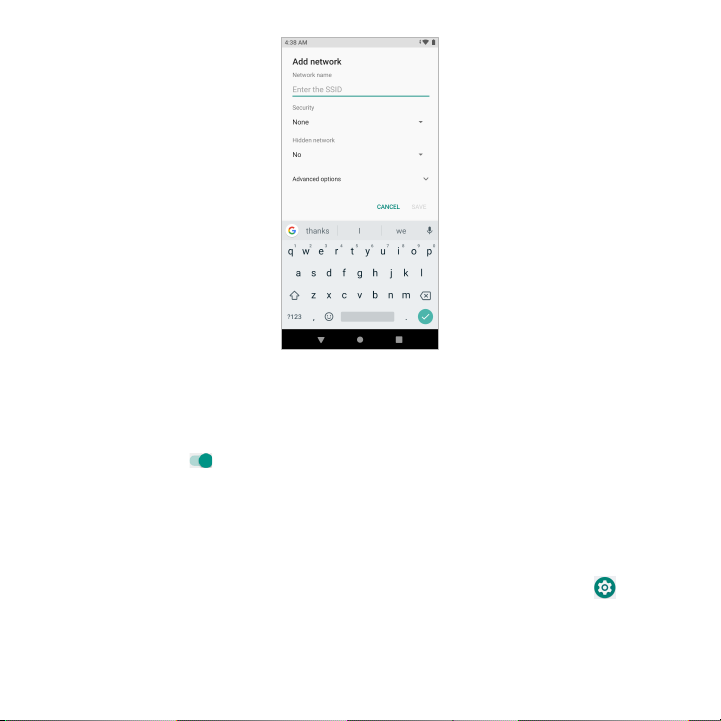
Configurar Opciones Avanzadas de Wi-Fi
En la pantalla de configuraciones de Wi-Fi, pulsa Preferencias Wi-Fi.
Se te notificará cuando esté disponible una red pública. Si no quieres que se te notifique,
pulsa el deslizador de Notificación de red abierta para desactivarla.
Para reducir el uso de datos de tu teléfono, el mismo permanecerá conectado a Wi-Fi
cuando tu pantalla esté en modo Dormir.
Configuraciones de uso de datos
En la pantalla de Inicio, desliza hacia arriba y luego pulsa Configuraciones para
entrar a la pantalla de Configuraciones. Luego escoge Redes e internet > Uso de datos.
15
Page 20
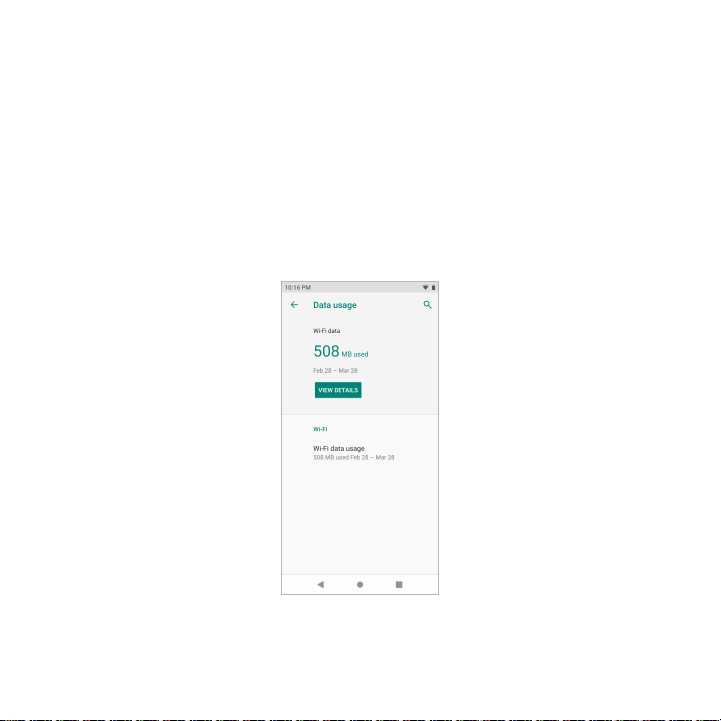
•
Datos móviles: Actívala para permitir que tu teléfono use conexiones de datos en
cualquier red inalámbrica.
• Advertencia y Límite de datos: Define el ciclo de uso de datos de cada mes, y
activa Fijar advertencia de datos y Fijar límite de datos.
Nota: Si activas simultáneamente Wi-Fi y el servicio de datos, el teléfono usará
automáticamente la conexión Wi-Fi. Si se desconecta Wi-Fi, el teléfono usará el servicio
de datos para continuar la conexión de datos. Por favor, ten en cuenta que la falta de WiFi causará el uso de tus datos, lo que puede dar lugar a cargos adicionales de tu
proveedor de servicio.
16
Page 21
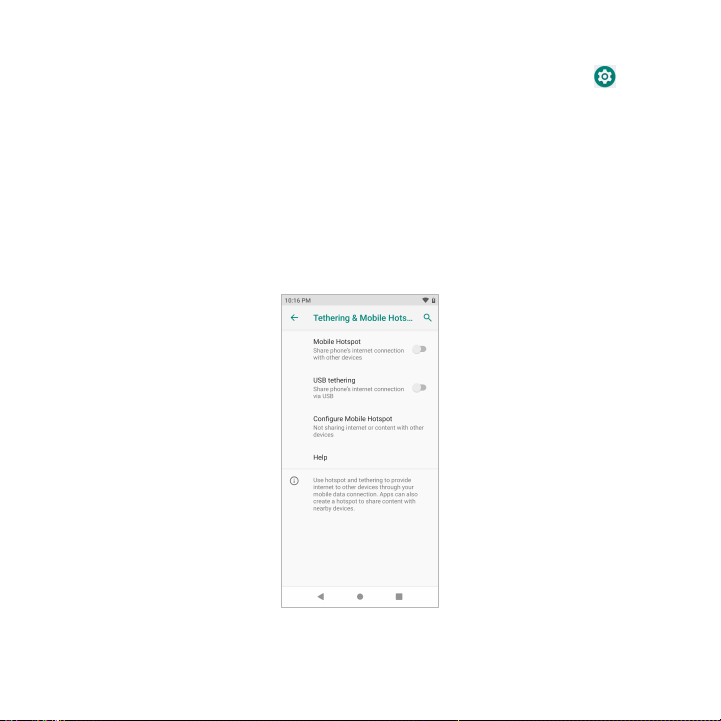
Configuraciones de Anclaje y Zona Portátil
En la pantalla de Inicio, desliza hacia arriba y luego pulsa Configuraciones para
entrar a la pantalla de Configuraciones. Luego escoge Redes e internet > Anclaje y
Zona Portátil.
• Zona Portátil: Comparte el servicio de Internet o el contenido de tu teléfono con
otros dispositivos.
• Anclaje USB: Comparte la conexión a Internet de tu teléfono vía USB.
• Configurar la zona portátil: Define el nombre de la red, seguridad, contraseña,
banda de AP, y más características.
17
Page 22
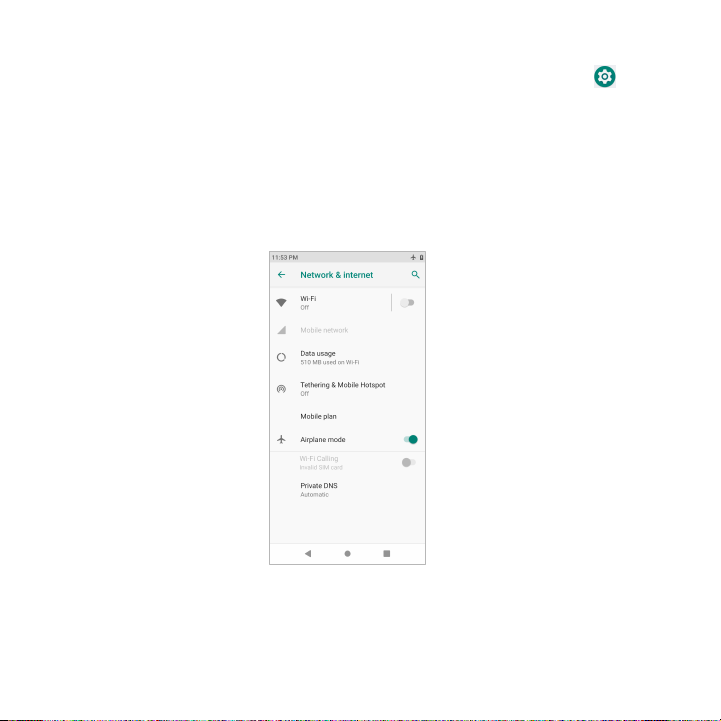
Modo avión
En la pantalla de Inicio, desliza hacia arriba y luego pulsa Configuraciones para
entrar a la pantalla de Configuraciones. Luego escoge Redes e internet > Avanzados >
Modo avión.
Este modo se usa para desactivar todas las comunicaciones radiales en tu dispositivo,
Wi-Fi, Bluetooth, y la red de datos móviles. Te permite mantener el dispositivo habilitado
y usar otras aplicaciones que no requieren el uso de señales de radio frecuencia.
18
Page 23
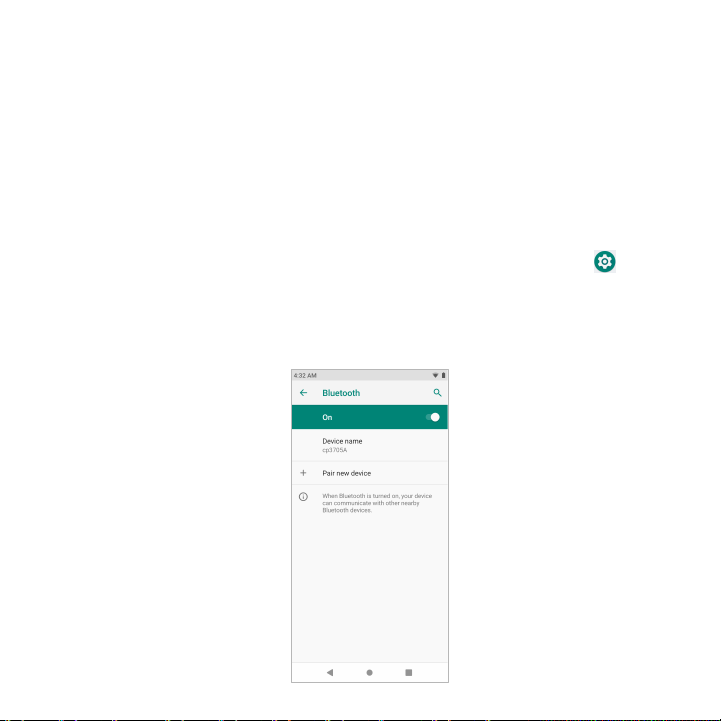
Configuraciones de Bluetooth
Bluetooth® es una tecnología de comunicaciones de rango reducido que te permite
conectarte de forma inalámbrica a una cantidad de dispositivos Bluetooth, tales como
auriculares y kits de manos libres para autos, y dispositivos de mano, computadoras,
impresoras y teléfonos celulares habilitados para Bluetooth. El rango de comunicación de
Bluetooth es por lo general aproximadamente 30 pies. Tu Coolpad Legacy soporta
Bluetooth 4.2. Usa Bluetooth para maximizar las capacidades y funciones de tu teléfono.
Activar/Desactivar Bluetooth
En la pantalla de Inicio, desliza hacia arriba y luego pulsa Configuraciones para
entrar a la pantalla de Configuraciones. Luego escoge Dispositivos conectados >
Acoplar nuevo dispositivo para activar Bluetooth, o escoge Dispositivos
conectados > Preferencias de conexión > Bluetooth y pulsa en el deslizador para
activar/desactivar Bluetooth.
19
Page 24
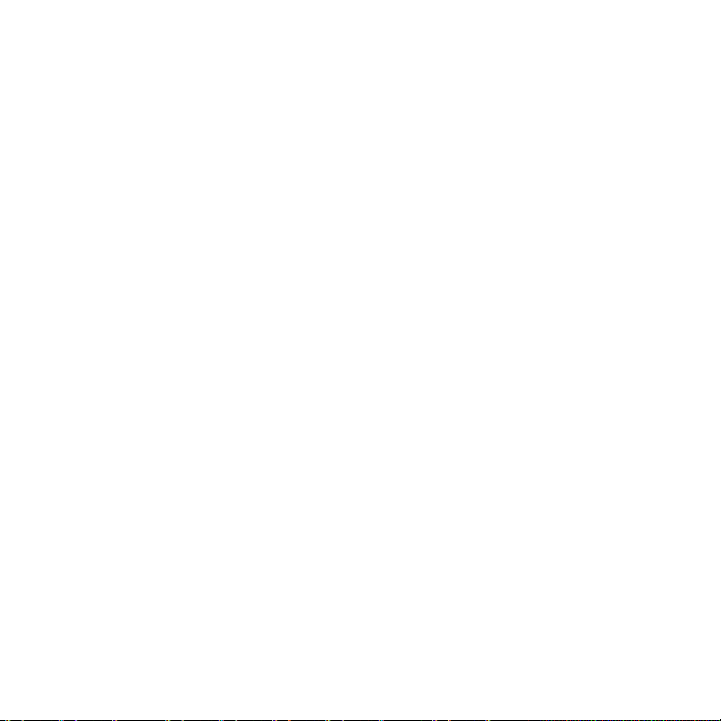
Cambiar el Nombre de Bluetooth de tu Teléfono
Tu teléfono tiene un nombre Bluetooth aleatorio, que es visible para otros dispositivos
Bluetooth durante los intentos de conexión. Puedes cambiar este nombre aleatorio por
otro más identificable.
1. En la pantalla de configuraciones de Bluetooth, pulsa Nombre del dispositivo.
2. Ingresa un nuevo nombre y pulsa NUEVO NOMBRE.
Acoplar tu Teléfono con un Dispositivo Bluetooth
1. En la pantalla de configuraciones de Bluetooth, pulsa Acoplar nuevo dispositivo.
2. Tu teléfono comenzará a buscar dispositivos Bluetooth cercanos.
3. Dentro de la lista, pulsa la identificación del dispositivo Bluetooth para acoplarte.
4. Asegúrate de que ambos dispositivos muestren la misma clave de acceso y pulsa
Acoplar.
Desacoplar un Dispositivo Bluetooth
Algunos dispositivos Bluetooth tienen diversos perfiles. Los perfiles incluyen la capacidad
de transmitir tus conversaciones, reproducir música en estéreo o transferir archivos u
otros datos.
Puedes seleccionar qué perfiles deseas usar con tu teléfono. También puedes cambiar el
nombre del dispositivo Bluetooth tal como aparece en tu teléfono.
1. En la pantalla de configuraciones de Bluetooth, pulsa el dispositivo Bluetooth
conectado que estás configurando.
2. Pulsa OLVIDAR para desacoplarlo.
20
Page 25
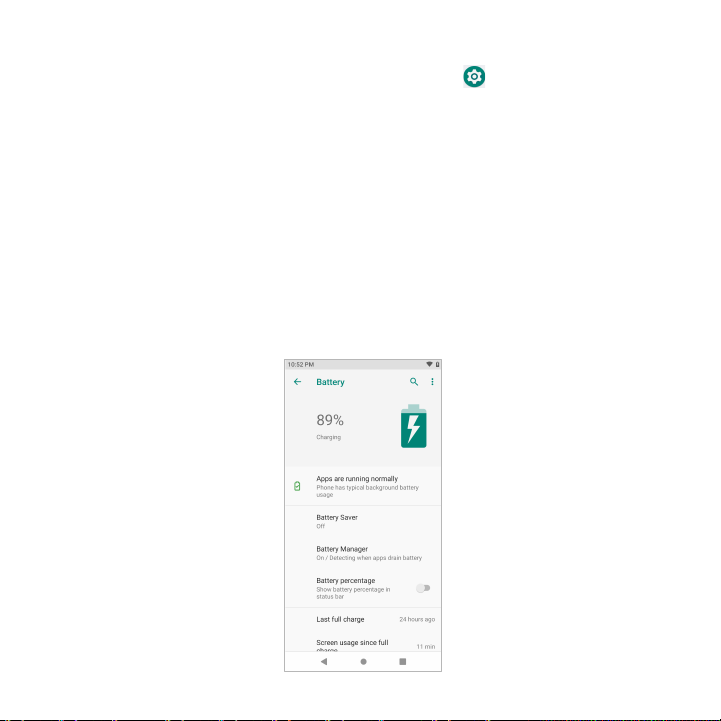
Configuraciones de la batería
En la pantalla de Inicio, desliza hacia arriba y luego pulsa para entrar a la pantalla de
Configuraciones. Luego escoge Batería.
Aquí puedes monitorear la forma en que las aplicaciones, otros datos y tu teléfono
consumen energía de la batería.
• Puedes prolongar la vida de la batería de tu teléfono activando Ahorro de batería.
En la pantalla de Batería pulsa Ahorro de batería, y pulsa el deslizador para Activar
automáticamente. El ahorro de batería se desactiva automáticamente cuando tu
teléfono se está cargando.
• Pulsa el deslizador para Porcentaje de batería, y el porcentaje de carga de la
batería aparecerá al lado del icono de nivel de batería en la barra de estado.
21
Page 26
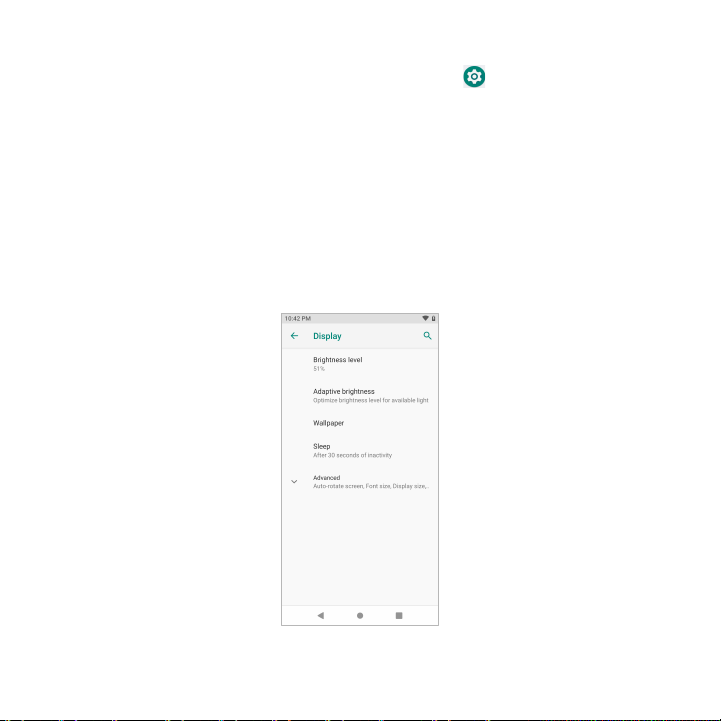
Configuraciones de pantalla
En la pantalla de Inicio, desliza hacia arriba y luego pulsa para entrar a la pantalla de
Configuraciones. Luego escoge Pantalla.
• Nivel de brillo: Configura el brillo de la pantalla.
• Brillo adaptable: Optimiza el nivel de brillo según la luz disponible.
• Imagen de fondo: Selecciona una imagen de fondo.
• Dormir: Configura la duración del modo Dormir para la pantalla.
• Rotación automática de la pantalla: Configura si se permite o no que la pantalla
gire la imagen mostrada según la orientación del teléfono, cuando corresponda.
• Tamaño de letra: Configurar el tamaño del tipo de letra para la pantalla.
22
Page 27

Configuraciones de sonido
En la pantalla de Inicio, desliza hacia arriba y luego pulsa para entrar a la pantalla de
Configuraciones. Luego escoge Sonido.
• Arrastra el deslizador para regular el Volumen de medios, Volumen de la llamada,
Volumen del tono de llamada o Volumen de la alarma. También puedes regular el
volumen del tono de llamada oprimiendo la tecla de Volumen en el costado derecho
de tu teléfono.
• En las Configuraciones de Sonido, pulsa Tono de llamada del teléfono. Elige el
tono de llamada que desees para tu teléfono.
23
Page 28

Configuraciones de ubicación
En la pantalla de Inicio, desliza hacia arriba y luego pulsa para entrar a la pantalla de
Configuraciones. Luego escoge Seguridad y Ubicación > Ubicación.
En la pantalla de Ubicación puedes efectuar las siguientes operaciones:
1. Activar o desactivar el servicio de ubicación.
2. Ver solicitudes recientes de ubicación.
3. Ver los servicios de ubicación.
24
Page 29

Opciones de restablecimiento
En la pantalla de Inicio, desliza hacia arriba y luego pulsa para entrar a la pantalla de
Configuraciones. Luego escoge Sistema > Avanzado > Opciones de restablecimiento.
Aquí puedes restablecer las configuraciones de preferencia de Wi-Fi, móviles, Bluetooth
y aplicaciones o borrar todos los datos.
• Restablecer Wi-Fi, móvil y Bluetooth: Restablece todas las configuraciones de la
red, incluyendo Wi-Fi, datos móviles y Bluetooth.
• Restablecer preferencias de aplicaciones: Restablece todas las preferencias para
aplicaciones desactivadas, notificaciones de aplicaciones desactivadas, aplicaciones
predeterminadas para acciones, restricciones de respaldo de datos para aplicaciones
y cualesquiera restricciones de permisos.
• Borrar todos los datos (Restablecer los datos de fábrica): Reinicia todas las
configuraciones y borra todos los datos en el teléfono.
25
Page 30

Aplicaciones
Teléfono
Hacer una llamada
En la pantalla de Inicio, pulsa en la parte inferior o desliza hacia arriba y luego pulsa
para entrar a la pantalla de Teléfono.
1. Ingresa un número telefónico en el teclado para hacer una llamada. Si el teclado no
aparece en la pantalla, pulsa para abrirlo.
2. Pulsa , y escoge a quien deseas llamar en tu lista de contactos. Para encontrar
un contacto puedes bajar en la lista, empezar a escribir un nombre o usar la opción
de llamado por voz de Google.
3. Para hacer una llamada, pulsa el nombre del contacto.
4. Para ver las llamadas recientes, pulsa la lengüeta Historia de Llamadas .
5. Durante una llamada puedes pulsar en la parte inferior de la pantalla para colgar.
26
Page 31

Recibir una llamada
Cuando recibes una llamada aparece la pantalla de Llamada Entrante, mostrando la
identificación de quien te llama y otras informaciones que hayas ingresado en los
Contactos.
Hay varias opciones disponibles cuando ingresa una llamada.
• Para responder una llamada, desliza hacia arriba.
• Para rechazar una llamada, desliza hacia abajo.
• Para rechazar la llamada y enviar un mensaje SMS a quien te llama, desliza
hacia arriba desde la parte inferior izquierda de la pantalla y pulsa uno de los
mensajes predeterminados para enviarlo a quien está llamando.
Explorar la Lista de Llamadas
27
Page 32

La Lista de llamadas contiene tu historia de llamadas recibidas, perdidas o efectuadas.
Es una manera fácil de volver a llamar a un número, devolver una llamada o agregar un
número a tus contactos.
1. En la pantalla de Teléfono, pulsa la lengüeta Historia de Llamadas . Verás una
lista de tus llamadas entrantes y salientes más recientes.
2. Pulsa y escoge Historia de llamadas para ver más llamadas. Los iconos de
fleche al lado de una llamada indican el tipo de llamada, y varias flechas indican
diversos llamados:
• Llamada perdida
• Llamada entrante
• Llamada saliente
Contactos
En la pantalla de Inicio, pulsa en la parte inferior o desliza hacia arriba y luego pulsa
para entrar a la pantalla de Contactos. Esta aplicación guarda fácilmente toda la
información importante de tus contactos.
• Para buscar entre tus contactos, pulsa en la esquina superior derecha de la
pantalla de Contactos; entra palabras clave en el recuadro de búsqueda. El teléfono
mostrará automáticamente los resultados coincidentes.
• Para añadir un nuevo contacto, pulsa en la esquina inferior derecha de la
pantalla de Contactos. Ingresa la información del contacto y pulsa GUARDAR.
28
Page 33

Mensajes
En la pantalla de Inicio, pulsa en la parte inferior o desliza hacia arriba y luego pulsa
para entrar a la pantalla de Mensajes.
Crear un Mensaje
1. En la pantalla de Mensajes, pulsa .
2. Ingresa el número del destinatario o selecciona un contacto en la lista de contactos.
3. Agrega tu mensaje. Pulsa para adjuntar archivos de medios tales como una
imagen, un contacto o un archivo.
4. Pulsa para enviar el mensaje.
29
Page 34

Nota: Un mensaje se enviará como mensaje multimedia, o MMS, cuando se incluyen
archivos de medios.
Responder a un Mensaje
1. En la pantalla de Mensajes, selecciona el mensaje al que quieres responder.
2. Escribe tu mensaje y pulsa para enviarlo.
Borrar un Mensaje
1. En la pantalla de Mensajes, pulsa y mantén presionada la conversación de mensajes
que deseas eliminar.
2. Pulsa para eliminar la conversación de mensajes.
30
Page 35

Personalizar las Configuraciones de Mensajes
En la pantalla de Mensajes, pulsa > Configuraciones para definir las configuraciones
de mensajes, incluyendo la aplicación prefijada para SMS, cambiar el sonido de
notificación, etc.
Email
En la pantalla de Inicio, desliza hacia arriba y luego pulsa para entrar a la pantalla
de Email. Al usarla por primera vez deberás ingresar tu dirección de email y tu
contraseña para configurar una cuenta.
• Sigue las instrucciones en la pantalla para configurar tu cuenta.
• Después de configurar tu cuenta, podrás archivar, eliminar, etiquetar o efectuar
otras operaciones en tu correo.
• Pulsa el icono a la izquierda de una cadena de emails para seleccionarla.
• Después de abrir un correo, desliza hacia la izquierda o hacia la derecha para leer
conversaciones de correos anteriores o posteriores.
• Pulsa en la parte superior de la pantalla del teléfono para administrar tus
correos.
31
Page 36

• En la pantalla de Email, puedes pulsar > Configuraciones para añadir una
nueva cuenta de email.
32
Page 37

Calendario
En la pantalla de Inicio, desliza hacia arriba y luego pulsa para entrar a la pantalla
de Calendario.
• Si has sincronizado tu cuenta de Gmail, la primera vez que abras la aplicación
Calendario en tu teléfono mostrará tus eventos actuales del calendario.
• Para modificar la vista del Calendario, pulsa y escoge Lista, Día, 3 Día,
Semana o Mes en la parte superior de la pantalla de Calendario.
• Revisa o edita los detalles de un evento pulsando en el Evento.
33
Page 38

Cámara
Puedes usar la cámara o la cámara de video para tomar y compartir fotos y videos. Tu
teléfono viene con una cámara con una función de autoenfoque que te permite tomar
fotos y videos nítidos.
● Cambiar modo de vista: Cambia entre el lente de la cámara posterior y el de la
cámara frontal (para selfies, video chat, etc.).
● Galería: Entra a la Galería para ver fotos.
34
Page 39

● Configuraciones: Abre el menú de configuraciones de la cámara y te permite
cambiar configuraciones adicionales de la cámara.
● HDR: Selecciona el modo HDR, modo HDR Auto o desactiva el modo HDR.
● Temporizador: Fija una demora de 3 segundos o de 10 segundos para la cámara.
● Flash: Activa el Flash, Flash Automático o desactiva el Flash de la cámara.
● Filtro: Selecciona un modo de Filtro para la cámara.
● Menú: Activa el modo SLO-MO o el modo Panorama.
Tomar una Foto
1. En la pantalla de Inicio, pulsa o desliza hacia arriba y luego pulsa para
entrar a la pantalla de Cámara.
2. Enfoca tu sujeto mirando a través de la pantalla de tu teléfono.
3. Pulsa para tomar una foto.
Creating a Video
1. En la pantalla de Inicio, pulsa o desliza hacia arriba y luego pulsa para
entrar a la pantalla de Cámara.
2. Pulsa Video para activar el modo Video.
3. Pulsa para comenzar a grabar un video.
4. Pulsa para detener la grabación cuando hayas terminado.
35
Page 40

Compartir Fotos o Videos
1. En la pantalla de Inicio, desliza hacia arriba y luego pulsa para entrar a la
pantalla de Fotos.
2. Selecciona un video o una foto y pulsa .
3. Selecciona en el menú desplegable tu método deseado para compartirlo.
Cambiar los Modos de la Cámara
En la pantalla de Inicio, pulsa o desliza hacia arriba y luego pulsa para entrar a
la pantalla de Cámara.
• Pulsa Retrato para activar el modo Retrato. Este modo te permite tomar una foto que
mantiene tu sujeto nítido con un fondo borroso.
36
Page 41

•
Pulsa Toma Nocturna para activar el modo de Toma Nocturna. Este modo te
permite tomar una foto de buena calidad en situaciones de poca luz o durante la
noche.
• Pulsa en la esquina superior derecha de la pantalla de Cámara y pulsa Slo-Mo
para activar el modo de Cámara Lenta. Este modo te permite grabar un video en
cámara lenta lo cual te permite capturar elementos específicos.
• Pulsa en la esquina superior derecha de la pantalla de Cámara y pulsa Panorama
para activar el modo Panorama. Este modo te permite tomar una foto con un campo
visual elongado horizontalmente.
Fotos
En la pantalla de Inicio, desliza hacia arriba y luego pulsa para entrar a la pantalla
de Fotos.
Puedes ver y manejar las fotos y videos almacenados en tu teléfono.
Cuando has ingresado a tu dispositivo con tu cuenta Google, la aplicación de Fotos te
permite en forma sencilla respaldar automáticamente todas las fotos y videos que tomes,
organizarlas y compartirlas con tus amigos.
• Para eliminar una imagen o un video, selecciona una imagen o un video, pulsa
para enviarlo a la carpeta de desechos, de donde será removido automáticamente
luego de 60 días, o pulsa en la esquina superior derecha de la pantalla de Fotos y
pulsa Eliminar del dispositivo.
• Para eliminar varias imágenes y videos, pulsa y mantén presionada cualquier imagen
o video a eliminar, y luego pulsa otras imágenes o videos que quieras eliminar.
Aparecerá un icono con una marca de control. Luego pulsa para enviarlos a la
37
Page 42

carpeta de desechos, o pulsa en la esquina superior derecha de la pantalla de
Fotos y pulsa Eliminar.
• Para editar una imagen, selecciona una imagen, pulsa Editar , selecciona las
opciones y pulsa Guardar una copia.
Reloj
En la pantalla de Inicio, desliza hacia arriba y luego pulsa para entrar a la pantalla
de Reloj.
Luego pulsa para pasar a la lengüeta de Alarma.
• Pulsa y escoge una hora para montar tu alarma.
38
Page 43

•
Cuando has definido tu alarma, puedes agregar una etiqueta a la misma.
• Desde aquí también puedes controlar las configuraciones de sonido de tu alarma,
incluyendo el tono de alarma y vibración.
Aplicaciones Google
Google provee aplicaciones para entretenimiento, medios sociales y negocios.
Google Play Store es un punto de entretenimientos en Internet con música, películas,
libros y aplicaciones.
Para mayores detalles, visita www.support.google.com/android.
39
Page 44

Recibe Actualizaciones
Obtén actualizaciones, guías de usuario y más información para tu Coolpad Legacy en
www.coolpad.us.
Descubre qué está pasando ahora en las noticias de los celulares, tendencias, técnica y
otras cosas actuales, conectándote con nosotros a través de:
@CoolpadAmericas
40
Page 45

Especificaciones
Dimensiones
6.53 x 3.17 x 0.33 pulgadas
Antena
Incorporada
Tarjeta SIM
Nano SIM
Modo de Red
GSM Quad, UMTS y LTE
Cámara
Cámara trasera: 16+5MP AF; Cámara frontal: 13MP
FF
Enchufe de Auricular
Enchufe de auricular 3.5 mm
Parámetros de Pantalla
Tipo
Tamaño de pantalla
Resolución de pantalla
IPS
6.36 pulgadas
2160 x 1080
Accesorios
Batería
Tipo de batería
Batería recargable de Ion de Litio
Capacidad
Nominal
4000 mAh
Voltaje
Nominal
3.85 V
Especificaciones y Hardware
Nota: La capacidad de la batería está sujeta a actualizaciones y cambios.
41
Page 46

Contenido de la Caja
Núm.
Nombre
Cantidad
1
Teléfono
1
2
Batería (no desmontable)
1
3
Cargador de Viaje
1
4
Cable USB
1
5
Salud y Seguridad/Tarjeta de Garantía
1
6
Guía Breve de Uso
1
Nota: Los ítems proporcionados con el teléfono y cualesquier accesorios disponibles podrán variar de
acuerdo con la región o el proveedor de servicio.
42
Page 47

Declaración de Sustancias Peligrosas
Nombre de Piezas
Toxic or hazardous substances or elements
Plomo
(Pb)
Mercurio
(Hg)
Cadmio
(Cd)
Cromo VI
(Cr(VI))
Polibromodifenil
Éteres (PBDE)
Circuito PCB y
Accesorios
○ ○ ○ ○ ○
○
Plásticos
○ ○ ○ ○ ○ ○ Metales ○ ○ ○ ○ ○ ○
Batería ○ ○ ○ ○ ○ ○
Otros ○ ○ ○ ○ ○ ○
○: indica que el contenido de la sustancia tóxica o riesgosa en todos los materiales homogéneos está dentro del límite de la norma
SJ/T11363-2006.
×: indica que el contenido de la sustancia tóxica o riesgosa en ciertos materiales homogéneos excede el límite de la norma
SJ/T11363-2006.
El Periodo de Uso Respetuoso del Ambiente de este prod ucto es 20 años, como lo muestra el símbolo a la izquierda.
El Periodo de Uso Respetuoso del Ambiente de part es reemplazables, tales como la batería, podría ser diferente al del
producto. El Periodo de Uso Respetuoso del Ambiente es válido únicamente cuando el producto se opera bajo las
condiciones definidas en esta Guía del Usuario.
43
Page 48

Información sobre Salud y Seguridad
Información Importante de Salud y Precauciones de Seguridad
Al usar este producto, se deben tomar las siguientes precauciones de seguridad para evitar
posible responsabilidad legal, así como daños. Conserve y siga todas las instrucciones de
seguridad y operación de producto.
Observe todas las advertencias en las instrucciones de operación de producto. Para
reducir el riesgo de daños corporales, choque eléctrico, fuego y daños al equipo, observe
detenidamente todas las siguientes precauciones.
Precauciones de Seguridad para una Adecuada Conexión a Tierra
Precaución: La conexión a un equipo con inadecuada descarga a tierra puede ocasionar
un choque eléctrico, ya sea a usted o a su dispositivo. Este producto está equipado con un
Cable USB para su conexión a una computadora de escritorio o notebook. Cerciórese de
que su computadora tenga una adecuada descarga a tierra antes de conectar este
producto a la computadora. El cable de suministro eléctrico de una computadora de
escritorio o notebook cuenta con un cable para conexión a tierra del equipo y el enchufe
correspondiente. El enchufe con conexión a tierra debe conectarse a un tomacorriente
apropiado, correctamente instalado y conectado a tierra de acuerdo con todos los códigos
y normativas locales.
Precauciones de Seguridad para la Unidad de Suministro de Energía
Emplee la fuente de suministro de energía externa correcta. Un producto debe operarse
solamente desde el tipo de fuente de energía indicado en la etiqueta de especificaciones
eléctricas. Si no está seguro(a) respecto al tipo de fuente de energía requerido, consulte a
su proveedor de servicio autorizado o a la compañía de electricidad local. Para un producto
44
Page 49

que opere con energía de batería u otras fuentes, consulte las instrucciones de operación
que se incluyen con el producto.
Seguridad Eléctrica
Este producto solo se debe usar cuando es alimentado con energía de la batería o unidad
de suministro de energía designada. Cualquier otro uso podría resultar peligroso e
invalidará cualquier aprobación otorgada a este producto. Maneje con cuidado los
paquetes de baterías. Este producto contiene una batería de ion de Litio. Existe riesgo de
fuego y quemaduras si el paquete de baterías se maneja inapropiadamente. No intente
abrir ni dar mantenimiento al paquete de baterías. No lo desarme ni lo aplaste o perfore,
no provoque cortocircuitos en contactos o circuitos externos, no deseche en fuego o agua,
ni exponga un paquete de baterías a temperaturas mayores de 60°C (140°F).
Nota: Existe peligro de explosión si la batería se remplaza incorrectamente. Para
reemplazar la batería lleve el dispositivo a un centro de servicio autorizado. Reemplace
solamente con baterías especificadas. Recicle o deseche las baterías usadas de acuerdo
con todas las regulaciones locales aplicables, o de acuerdo con las instrucciones en la
guía de referencia.
Siga Estas Otras Precauciones Específicas:
1. Mantenga la batería o dispositivo seco y alejado del agua o de cualquier líquido, pues
esto podría causar un cortocircuito.
2. El teléfono deberá conectarse únicamente a productos que ostenten el logotipo USB-
IF o que hayan completado el programa de cumplimiento USB-IF.
3. Mantenga alejados objetos metálicos para que no entren en contacto con la batería
o sus conectores, porque esto podría resultar en un cortocircuito durante la
operación.
4. Siempre mantenga la batería fuera del alcance de bebés y niños pequeños para
45
Page 50

evitar su ingestión. Consulte a un doctor de inmediato si la batería se ingiere.
5. No use una batería que luzca dañada, deformada, decolorada, que tenga óxido en
su carcasa, si se sobrecalienta, y/o si emite mal olor.
6. El uso de una batería o cargador no calificados podría presentar riesgo de fuego,
explosión, fugas u otros peligros.
7. Solo use la batería con un sistema de carga que haya sido aprobado con el sistema
de acuerdo con esta norma: IEEE-Std-1725-200x.
8. Reemplace la batería solamente con otra batería que haya sido aprobada con el
sistema de acuerdo con esta norma: IEEE-Std-1725-200x.
9. Evite dejar caer el teléfono o la batería. Si el teléfono o la batería sufren una caída,
especialmente sobre una superficie dura que causa un daño, llévelos a un centro de
servicio para su inspección.
10. Si la batería tiene fugas: No permita que el líquido derramado entre en contacto con
los ojos. Si ocurre el contacto, NO frote los ojos. Enjuague con agua limpia
inmediatamente y busque asistencia médica. No permita que el líquido derramado
entre en contacto con la piel o la ropa. Si ocurre el contacto, enjuague el área
afectada de inmediato con agua limpia y busque asistencia médica. Tome otras
precauciones para mantener una batería con fugas alejada del fuego, porque existe
peligro de ignición o explosión.
Prevención de daños auditivos
Precaución: Puede producirse pérdida permanente de la audición si se usan los
auriculares a elevados niveles de volumen durante períodos prolongados.
Precauciones de Seguridad para Luz Solar Directa
Guarde este producto lejos de la humedad excesiva y de las temperaturas extremas. No
46
Page 51

deje el producto o su batería dentro de un vehículo o en sitios en los que la temperatura
pueda exceder los 60°C (140°F), tales como el tablero de un auto, la repisa de una ventana,
o detrás de un vidrio expuesto a la luz solar directa o a luz ultravioleta intensa por periodos
de tiempo prolongados. Esto podría dañar el producto, sobrecalentar la batería, o
representar un riesgo para el vehículo.
Restricciones Ambientales
No use este producto en estaciones de gasolina, depósitos de combustible, plantas
químicas o lugares donde ocurran operaciones de detonación, o en atmósferas
potencialmente explosivas tales como áreas de abasto de combustible, almacenes de
combustible, debajo de la cubierta de una embarcación, plantas químicas, instalaciones
de transferencia o almacenamiento de combustible o de productos químicos, así como
áreas donde el aire contenga sustancias químicas o partículas tales como grano, polvo, o
partículas metálicas. Por favor tenga presente que las chispas en tales áreas pueden
causar explosiones o incendios que ocasionarían daños corporales o aun pérdida de vidas.
Seguridad en Aviones
Debido a la posible interferencia causada por este producto a un sistema de navegación
de una aeronave y su red de comunicaciones, el uso de la función de teléfono de este
dispositivo a bordo de una aeronave está prohibido en la mayoría de los países. Si el
personal de vuelo autoriza el uso de dispositivos electrónicos, ponga el dispositivo en Modo
Avión (consulte la Guía del Usuario para las instrucciones) para desactivar las funciones
de radio frecuencia que pueden causar interferencias.
Seguridad vial
En muchas jurisdicciones no se permite a los operadores de vehículos usar servicios de
comunicación con dispositivos de mano mientras el vehículo esté en movimiento, excepto
47
Page 52

en un caso de emergencia. En algunos países, se permite como alternativa el uso de
dispositivos que dejan las manos libres.
Precauciones de Seguridad para Exposición a Radio Frecuencias
1. El uso de accesorios no originales, que no estén aprobados por el fabricante podría
violar sus pautas locales de exposición a RF y debiera evitarse.
2. Use únicamente accesorios originales aprobados por el fabricante, cuando tales
accesorios contengan metal de cualquier clase.
3. Evite usar su teléfono cerca de fuentes de electromagnetismo fuertes, tales como
hornos de microondas, parlantes, TV y radio.
4. Evite usar su teléfono cerca de estructuras metálicas (por ejemplo, la estructura de
acero de un edificio).
Atmósferas Explosivas
Cuando se encuentre en un área con una atmósfera potencialmente explosiva o donde
existan materiales inflamables, el dispositivo debe apagarse y el usuario debe obedecer
todas las señales e instrucciones. Las chispas en tales áreas pueden causar explosiones
o incendios que ocasionen daños corporales o aun pérdida de vidas. Se recomienda que
los usuarios no usen el equipo en puntos de abastecimiento de combustible tales como
estaciones de servicio o gasolineras, y se les recuerda la necesidad de observar la
restricción del uso de equipos de radio en depósitos de combustible, plantas químicas, o
en donde ocurran operaciones de detonación. Las áreas con una atmósfera
potencialmente explosiva están por lo general, pero no siempre, claramente marcadas
como el caso de áreas de carga de combustible, bajo cubierta en embarcaciones,
instalaciones de transferencia o almacenamiento de combustible o de productos químicos,
e incluyendo, pero sin limitarse a ellas, áreas donde el aire contiene sustancias químicas
48
Page 53

o partículas tales como grano, polvo, o partículas metálicas.
Interferencia con Funciones de Equipo Médico
Este producto puede causar fallas en el funcionamiento de equipos médicos. Se prohíbe
el uso de este dispositivo en la mayoría de los hospitales y clínicas médicas, para las
cuales las regulaciones y reglamentos suelen publicarse en las propias instalaciones. En
tales casos APAGUE su teléfono, porque las instalaciones de cuidado de salud usan con
frecuencia equipos que son afectados adversamente por la energía de RF. Si usted usa
cualquier tipo de dispositivo(s) médico(s), consulte al fabricante de su(s) dispositivo(s) para
determinar si el/los dispositivo(s) están protegidos apropiadamente de energía RF externa.
Su proveedor de cuidados de salud podrá asistirle para obtener esta información.
Radiación No-ionizante
Su dispositivo tiene una antena interna. Este producto deberá de operarse en su posición
de uso normal para asegurar el rendimiento de radiación y dar seguridad contra
interferencias. Al igual que con otros equipos de transmisión de radio, se recomienda a los
usuarios que para la operación satisfactoria del equipo y por seguridad personal, ninguna
parte del cuerpo humano quede demasiado cerca de la antena durante la operación del
equipo.
Use únicamente la antena integral incluida. El uso de antenas no autorizadas o
modificadas podría degradar la calidad de las llamadas y dañar el teléfono, causando
pérdida de desempeño y niveles SAR que sobrepasen los límites recomendados, y causen
la falta de cumplimiento de requisitos regulatorios locales y nacionales. Con el fin de limitar
la exposición a energía RF y para asegurar el óptimo desempeño del teléfono, utilícelo
únicamente en su posición de uso normal. El contacto con el área de antena podría afectar
la calidad de llamada y causar que su dispositivo opere a un nivel de energía más alto que
49
Page 54

el requerido, lo cual puede reducir el desempeño de la antena y la vida de la batería.
Información y Precauciones para la Batería
Para garantizar la seguridad del producto, respete las precauciones que se enumeran a
continuación.
¡Peligro!
- Use cargadores compatibles y siga las condiciones especificadas al cargar la batería.
- Use la batería únicamente con el equipo especificado.
- No coloque o almacene la batería junto con artículos de metal tales como collares,
horquillas, monedas, o tornillería.
- No cortocircuite los terminales (+) y (-) con conductores metálicos.
- No coloque la batería en un dispositivo con las polaridades (+) y (-) invertidas.
- No perfore la batería con artículos afilados tales como una aguja.
- No desarme la batería.
- No suelde la batería directamente.
- No use una batería gravemente dañada o deformada.
- Lea con cuidado el manual del usuario antes de su uso. El manejo inapropiado de la
batería de ion de litio podría resultar en calor, fuego, explosión, daño, o pérdida de
capacidad de la batería.
¡Advertencia!
- No coloque la celda en una caldera, máquina de lavado o contenedor a alta presión.
- No use la celda con baterías primarias, o baterías de otro paquete, tipo, o marca diferente.
- Detenga la carga de la batería si la carga no se completa dentro del tiempo especificado.
- Cese el uso de la batería si se detecta calor anormal, olor, decoloración, deformación o
condición anormal durante el uso, carga, o almacenamiento.
- Aléjese inmediatamente de la batería cuando se detecten fugas o mal olor.
50
Page 55

- Lave bien con agua limpia inmediatamente si el líquido cae sobre su piel o su ropa.
- Si el líquido vertido de la celda llega a sus ojos, no frote sus ojos. Lávelos bien con agua
limpia y llame a un médico de inmediato.
¡Precaución!
- Guarde las baterías fuera del alcance de niños de forma que las mismas no sean
ingeridas o manipuladas accidentalmente.
- Si niños más pequeños usan la batería, sus adultos responsables deberán explicarles el
manejo adecuado.
- Cerciórese de leer con cuidado el manual del usuario, así como las precauciones de
manejo antes de usar la batería.
- Las baterías tienen un ciclo de vida. Reemplace la batería muerta con una nueva batería
de la misma marca inmediatamente tras el vencimiento del ciclo de vida normal, o si el
vencimiento ocurrió prematuramente.
- Almacene la batería en un ambiente de baja humedad y baja temperatura si la batería no
se usará por un periodo de tiempo prolongado.
- Manténgala alejada de artículos o materiales con cargas eléctricas estáticas mientras la
batería se carga, usa o almacena.
- Limpie la batería con un trapo seco antes de usarla si los terminales de la batería se han
ensuciado.
Instrucciones de Seguridad para el Cargador de Viaje
Please read the following information carefully.
Por favor lea cuidadosamente la siguiente información.
1. La temperatura ambiente máxima del cargador de viaje no debe sobrepasar 40°C
(104 grados F).
2. El Cargador de Viaje debe instalarse de acuerdo a las especificaciones. La corriente
51
Page 56

de entrada y de salida no deberán sobrepasar los siguientes valores:
A
Entrada: AC100-240V~ 50/60Hz 0.15
Salida: DC5V 1A
Aviso de FCC y Precauciones
Este dispositivo y sus accesorios cumplen con Parte 15 de las Normas FCC.
La operación está sujeta a las siguientes condiciones:
(1) Este dispositivo y sus accesorios no deberán de causar interferencia perjudicial.
(2) Este dispositivo y sus accesorios deberán de aceptar cualquier interferencia recibida,
incluyendo interferencia que pudiera causar funcionamiento no deseado.
Declaración Parte 15.21:
Los cambios o modificaciones que no estén expresamente aprobados por el fabricante
podrían invalidar la autorización del usuario para operar el equipo.
Parte de Declaración 15.105:
Este equipo ha sido ensayado y se determinó que cumple con los límites para un
dispositivo digital clase B, de conformidad con Parte 15 de las Normas FCC. Estos límites
están destinados a proporcionar protección razonable contra interferencia perjudicial en
una instalación residencial. Este equipo genera, usa, y puede irradiar energía de
radiofrecuencia y, de no instalarse y usarse de acuerdo con las instrucciones, podrá causar
interferencia perjudicial en comunicaciones de radio. No obstante, no hay garantía de que
no ocurrirá la interferencia en una instalación en particular. Si usted experimenta
interferencia con la recepción (P. Ej.: de televisión), determine si este equipo está
causando la interferencia perjudicial apagando y volviendo a encender el equipo para ver
si la interferencia resulta afectada.
De ser necesario, intente corregir la interferencia con una o más de las medidas siguientes:
- Reorientar o relocalizar la antena receptora.
- Aumentar la separación entre el equipo y el receptor.
- Conectar el equipo a un enchufe en un circuito diferente a aquel al cual está conectado
52
Page 57

el receptor.
- Consultar al vendedor o a un técnico experimentado de radio/TV para mayor asistencia.
HAC
Este teléfono cumple con la clasificación de nivel M4/T4.
Este teléfono ha sido probado y clasificado para uso con ayudas auditivas dadas algunas
de las tecnologías inalámbricas que emplea. No obstante, podrían existir algunas
tecnologías inalámbricas nuevas empleadas en este teléfono que no se han probado aún
para uso con ayudas auditivas. En consecuencia, es importante experimentar con las
diversas características de este teléfono y en ubicaciones diferentes usando su ayuda
auditiva o implante coclear, para determinar si usted escucha cualquier ruido de
interferencia. Consulte a su proveedor de servicio o al fabricante de este teléfono para
información sobre compatibilidad con ayudas auditivas. Si usted tiene preguntas acerca de
políticas de devolución o cambio, consulte a su proveedor de servicio o vendedor de
teléfono.
Información de Seguridad TIA
A continuación se da en su totalidad la Información de Seguridad TIA para teléfonos
portátiles inalámbricos:
Exposición a Señales de Radiofrecuencia
Su dispositivo portátil inalámbrico es un transmisor y receptor de radio de baja potencia.
Al estar ENCENDIDO, recibe y envía señales de Radiofrecuencia (RF). En Agosto de 1996,
la Comisión Federal de Comunicaciones (FCC) adoptó pautas de exposición a RF con
niveles de seguridad para dispositivos inalámbricos portátiles. Tales pautas son
consistentes con las normas de seguridad fijadas previamente por organismos normativos
53
Page 58

tanto de EE.UU. como internacionales, como sigue:
ANSI C95.1 (1992) *
NCRP Reporte 86 (1986)
ICNIRP (1996)
* Instituto Americano Nacional de Estándares; Consejo Nacional de Protección y Medidas
de Radiación; Comisión Internacional de Protección de Radiación No-Ionizante. Estos
estándares se basaron en evaluaciones amplias y periódicas de material científico
relevante. Por ejemplo, más de 120 científicos, ingenieros y médicos de universidades,
agencias de salud gubernamentales, y la industria revisaron el conjunto de investigaciones
disponibles para desarrollar la Norma ANSI (C95.1). El diseño de su dispositivo cumple
con las pautas de FCC (y esas normas).
Operación del teléfono
POSICIÓN NORMAL: Mantenga el teléfono como lo haría con cualquier otro teléfono, con
la antena apuntando hacia arriba y sobre su hombro.
Manejo
Cumpla siempre con las leyes y reglamentaciones de uso de teléfonos inalámbricos
mientras maneja. Donde se permita el uso de teléfonos celulares mientras maneja, usted
DEBE observar las siguientes precauciones:
1. Preste plena atención al manejo – conducir con seguridad es su responsabilidad
primordial;
2. Use dispositivos de manos libres, si están disponibles;
3. Salga de la ruta y estacione antes de hacer o contestar una llamada si las
condiciones de manejo o las leyes le requieren hacerlo.
Marcapasos
54
Page 59

La Asociación de Fabricantes de la Industria de la Salud recomienda que exista una
separación mínima de seis (6) pulgadas entre un teléfono portátil inalámbrico y un
marcapasos para evitar la posible interferencia con el marcapasos. Estas
recomendaciones son consistentes con la investigación independiente realizada, así como
las recomendaciones de Wireless Technology Research (Investigación de Tecnología
Inalámbrica).
Las personas con marcapasos:
1. Deberán SIEMPRE mantener el teléfono a más de seis (6) pulgadas de distancia
de su marcapasos cuando el teléfono esté ENCENDIDO;
2. No deben llevar el teléfono en un bolsillo del pecho;
3. Deben usar el oído opuesto al marcapasos para minimizar el potencial de
interferencia;
4. Deberán APAGAR el teléfono de inmediato si hay cualquier razón para sospechar
que ocurre una interferencia.
Dispositivos Electrónicos
La mayoría de los equipos electrónicos modernos están blindados contra las señales RF
pero ciertos equipos o dispositivos podrían no estarlo.
Ayudas Auditivas
Algunos teléfonos inalámbricos digitales pueden interferir con las ayudas auditivas. En
caso de tal interferencia, por favor consulte a su proveedor de servicio, o llame a servicio
al cliente en busca de alternativas.
55
Page 60

Otros Dispositivos Médicos
Si usted usa otros dispositivos médicos personales, consulte al fabricante del dispositivo
para determinar si el mismo está blindado adecuadamente contra la energía RF externa,
o su proveedor de cuidados de salud puede orientarle acerca de cualesquier interacciones
perjudiciales del dispositivo.
Vehículos
Las señales de RF podrían afectar sistemas electrónicos mal instalados o con blindaje
inadecuado en vehículos motorizados. Cerciórese de contactar al fabricante o
representante acerca de esto, así como al fabricante de cualquier equipo adicional para el
vehículo.
Instalaciones con Letreros
APAGUE su teléfono en cualquier instalación donde así lo requieran los letreros.
Para Vehículos Equipados con Bolsa de Aire
NO coloque objetos, incluyendo equipos inalámbricos instalados o portátiles, en el área
sobre la bolsa de aire o en el área de despliegue de la bolsa de aire. Si ciertos equipos
inalámbricos del vehículo están instalados inapropiadamente y la bolsa se infla, pueden
ocurrir serias lesiones ya que las bolsas de aire se inflan con una gran fuerza.
Información de Seguridad
Por favor lea y observe la siguiente información para el uso seguro y apropiado de su
teléfono y para prevenir daños. Además, mantenga la guía del usuario en un lugar
accesible después de leerla a fin de ubicarla con facilidad para referencia futura.
56
Page 61

El incumplimiento de las instrucciones podría causar daños menores o graves al producto.
1. No desarme, abra, aplaste, doble o deforme, perfore o triture su equipo.
2. No modifique ni reacondicione su equipo. No intente insertar objetos extraños dentro
de la batería. No sumerja su equipo en agua u otros líquidos, ni lo exponga a agua
u otros líquidos, fuego, explosiones, u otros peligros.
3. No cortocircuite la batería ni permita que objetos metálicos conductores contacten
los terminales de la batería.
4. Evite dejar caer el teléfono. Si el teléfono cayera sobre una superficie dura u otro
lado, llévelo a un centro de servicio para su inspección si sospecha que sufrió daños.
Seguridad del Cargador y Adaptador
1. El cargador y adaptador están destinados solamente para uso en interiores.
2. Inserte el cargador del paquete de baterías verticalmente en el tomacorriente.
3. Solamente use un cargador de batería compatible para evitar graves daños a su
dispositivo.
4. Al viajar al extranjero, use únicamente el cargador de batería compatible junto con el
adaptador correcto del dispositivo.
Información sobre la Batería: Cuidado y Disposición Final Apropiados
1. Por favor deseche su batería adecuadamente o llévela a su proveedor local de
telefonía inalámbrica para su reciclaje.
2. La batería no necesita estar vacía antes de recargarla, y puede recargarse varios
cientos de veces. Reemplace la batería cuando ya no brinde desempeño aceptable.
3. Use solamente cargadores aprobados por el fabricante específicamente para su
57
Page 62

modelo de teléfono, ya que se han diseñado para maximizar la duración de la batería.
4. No desarme ni cortocircuite la batería.
5. Mantenga limpios los contactos metálicos de la batería.
6. Recargue la batería tras periodos extendidos sin uso para maximizar su vida útil.
Nota: La vida de la batería variará según los patrones de uso y las condiciones
ambientales.
7. El uso extendido de retroiluminación, Navegador y kits de conectividad de datos
afecta la vida de la batería, lo mismo que los tiempos de habla/en espera.
8. La función de autoprotección de la batería corta la alimentación de energía al
dispositivo cuando su operación tiene condiciones anormales. En ese caso, retire la
batería del teléfono, reinstálela, y encienda el teléfono.
Peligro de Explosión, Choque, y Fuego
1. No coloque su teléfono en un lugar expuesto a polvo excesivo, y mantenga siempre
la distancia mínima requerida entre el cable de alimentación y cualquier fuente de
calor.
2. Desconecte el cable de alimentación antes de limpiar su teléfono, y limpie la clavija
de alimentación cuando sea necesario.
3. Al usar la clavija de alimentación, cerciórese de que esté conectada firmemente.
4. Al colocar el teléfono en un bolsillo o bolsa sin cubrir el receptáculo del dispositivo
(clavija de energía), los artículos metálicos (p/ej.: monedas, clips, plumas) pueden
causar un cortocircuito en el teléfono. Siempre cubra el receptáculo cuando no se
use.
5. Los artículos metálicos que entren en contacto con el teléfono podrían cortocircuitar
los terminales + y – de la batería (tiras de metal) lo que podría causar daños a la
batería, o incluso una explosión.
58
Page 63

Aviso General
1. El uso de una batería dañada o la colocación de una batería en su boca podría
causar graves lesiones.
2. Colocar ítems que contengan componentes de banda magnética (p/ej.: tarjetas de
crédito, tarjetas telefónicas, libretas de ahorro, boletos de subterráneo) cerca de su
teléfono podría dañar los datos almacenados en las bandas magnéticas.
3. Hablar en el teléfono por periodos de tiempo prolongados podría reducir la calidad
de la llamada por generación de calor.
4. No sumerja en agua su teléfono. Si esto sucede, APAGUE el teléfono de inmediato
y retire la batería. Si el teléfono no funciona, llévelo a un Centro de Servicio
Autorizado.
5. No pinte su teléfono.
6. Los datos del teléfono, incluyendo información de contactos, tonos, mensajes de
texto, mensajes de voz, imágenes o videos, etc., podrían borrarse inadvertidamente
debido a un uso imprudente, reparación del dispositivo, o actualizaciones de
software. Por favor respalde sus números de teléfono importantes y toda otra
información vital. Nota: Ni el fabricante ni ninguna otra persona o entidad asociada
con este es responsable por cualesquier daños resultantes de la pérdida de cualquier
o todos los datos almacenados en cualquiera de sus dispositivos.
7. Al usar el teléfono en sitios públicos, cambie el tono de llamada a vibración para no
molestar a los demás.
8. No encienda o apague su teléfono mientras que el mismo esté en estrecha
proximidad a su oído.
9. Use los accesorios tales como los auriculares, con cuidado. Asegúrese de que los
cables estén bien alojados con seguridad y que no toquen la antena.
59
Page 64

Precaución:
Evite potencial pérdida auditiva.
La exposición prolongada a sonidos fuertes (incluyendo música) es la causa más común
de pérdida auditiva evitable. Cierta investigación científica sugiere que el uso de
dispositivos de audio portátil, tales como reproductores de música portátiles y teléfonos
celulares, con ajuste de volumen alto por largos períodos puede resultar en pérdida
auditiva permanente. Esto incluye el uso de auriculares (incluyendo los audífonos,
auriculares ‘earbuds’ y dispositivos inalámbricos Bluetooth®, o de otro tipo). La exposición
a sonido muy fuerte también se ha asociado en algunos estudios con tinnitus (zumbido en
el oído), hipersensibilidad al sonido, y audición distorsionada. La cantidad de sonido
producido por un dispositivo de audio portátil varía dependiendo de la naturaleza del sonido,
el dispositivo, los ajustes del dispositivo y los auriculares. Entonces, la susceptibilidad
individual a pérdida de audición por ruido y otros problemas de audición puede variar. Por
favor siga estas recomendaciones importantes para prevenir la pérdida auditiva:
1. Fije el volumen del teléfono en un ambiente sin ruido y seleccione el volumen más
bajo con el que usted pueda oír claramente.
2. Al usar auriculares, baje el volumen si no puede escuchar a la gente que habla cerca
de usted o si la persona que está sentada junto a usted puede oír aquello que usted
escucha.
3. No suba el volumen para bloquear el ruido de su alrededor. Si usted escoge escuchar
su dispositivo portátil en un ambiente ruidoso, considere usar auriculares con
cancelación de ruido para así bloquear el ruido de fondo.
4. Conforme el volumen se incrementa, se requiere menos tiempo para que su audición
pueda resultar afectada, así que considere limitar su tiempo de escucha.
5. Evite usar auriculares tras la exposición a ruidos extremadamente fuertes (P. Ej.:
60
Page 65

conciertos en vivo) que pudieran causar pérdida auditiva temporal la cual, en
consecuencia, podría causar que niveles de volumen inseguros suenen como
niveles normales.
6. No escuche a ningún volumen que le cause incomodidad. Si usted experimenta
zumbido en sus oídos, percibe habla apagada o experimenta cualquier dificultad de
escucha temporal después de escuchar su dispositivo de audio portátil, interrumpa
el uso y consulte a su proveedor de salud local.
Usted puede obtener información adicional a este respecto de las siguientes fuentes:
American Academy of Audiology – Academia Americana de Audiología
11730 Plaza American Drive, Suite 300 Reston, VA 20190
Voice: (800) 222-2336
Email: info@audiology.org
Internet: www.audiology.org
National Institute on Deafness and Other Communication Disorders – Instituto
Nacional de la Sordera y Otros Desórdenes de Comunicación
National Institutes of Health
31 Center Drive, MSC 2320 Bethesda, MD USA 20892-2320
Voice: (301) 496-7243
Email: nidcdinfo@nih.gov
Internet: http://www.nidcd.nih.gov/health/hearing
National Institute for Occupational Safety and Health – Instituto Nacional para la
Seguridad y Salud Ocupacionales
Hubert H. Humphrey Bldg. 200 Independence Ave., SW Washington, DC 20201
61
Page 66

Voice: 1-800-35-NIOSH (1-800-232-4636)
Internet: http://www.cdc.gov/niosh/topics/noise/default.html
Actualización de FDA para Consumidores
Actualización para Consumidores sobre Teléfonos Móviles del Centro para Dispositivos y
Salud Radiológica de la Administración de Alimentos y Medicamentos de EE.UU. (FDA):
1. ¿Cuál es el rol de la FDA respecto a la seguridad de teléfonos inalámbricos?
Bajo la ley, la FDA no revisa la seguridad de productos de consumo emisores de radiación
tales como teléfonos inalámbricos antes de que se puedan vender, como en efecto lo hace
con nuevos medicamentos o dispositivos médicos. Empero, la agencia tiene autoridad para
entrar en acción si se muestra que los teléfonos inalámbricos emiten energía de
Radiofrecuencia (RF) a un nivel que resulte peligroso para el usuario. En tal caso, la FDA
puede requerir que los fabricantes de teléfonos inalámbricos notifiquen a los usuarios
respecto al peligro de salud y que reparen, remplacen, o recolecten los teléfonos de forma
que el peligro ya no exista.
Aunque los datos científicos existentes no justifican acciones reglamentarias de FDA, la
FDA ha urgido a la industria de telefonía inalámbrica a tomar ciertos pasos, los que
incluyen:
1. Apoyar la investigación actual y futura acerca de posibles efectos biológicos del
tipo de RF emitida por teléfonos inalámbricos;
2. Diseñar teléfonos inalámbricos de forma tal que minimice cualquier exposición de
RF al usuario que no sea necesaria para el funcionamiento del dispositivo; y
3. Cooperar en la provisión de usuarios de teléfonos inalámbricos con información
completa y precisa respecto a los efectos posibles del uso de teléfonos inalámbricos
en la salud y seguridad de seres humanos.
La FDA pertenece a un grupo de trabajo inter-agencias de las agencias federales que tiene
62
Page 67

responsabilidad sobre diferentes aspectos de seguridad RF para garantizar esfuerzos
coordinados a nivel federal. Las siguientes agencias pertenecen a este grupo de trabajo:
1. Instituto Nacional de Seguridad y Salud Ocupacional
(National Institute for Occupational Safety and Health)
2. Agencia de Protección Ambiental
(Environmental Protection Agency)
3. Administración de Seguridad y Salud Ocupacional
(Occupational Safety and Health Administration)
4. Administración Nacional de Telecomunicaciones e Información
(National Telecommunications and Information Administration)
El Instituto Nacional de Salud también participa en algunas actividades inter-agencia del
grupo de trabajo. La FDA comparte las responsabilidades regulatorias para teléfonos
inalámbricos con la Comisión Federal de Comunicaciones (FCC). Todos los teléfonos que
se venden en los Estados Unidos deben cumplir con las recomendaciones de seguridad
de FCC que se dan para limitar la exposición a RF. La FCC confía en la FDA y otras
agencias de salud para preguntas de seguridad respecto a teléfonos inalámbricos.
La FCC también regula las estaciones base sobre las cuales se establecen las redes
telefónicas inalámbricas. Si bien estas estaciones base operan con una potencia mayor a
la de los propios teléfonos inalámbricos, las exposiciones a RF que las personas obtienen
de tales estaciones base son típicamente miles de veces menores a las que pueden
obtener de los teléfonos inalámbricos. Las estaciones base en consecuencia no son objeto
de las preguntas de seguridad que se discuten en este documento.
2. ¿Los teléfonos inalámbricos representan un riesgo de salud?
La evidencia científica actual no muestra ningún problema de salud asociado con el uso
de teléfonos inalámbricos. No hay prueba, empero, de que los teléfonos inalámbricos sean
63
Page 68

absolutamente seguros. Los teléfonos inalámbricos emiten niveles bajos de energía de
Radiofrecuencia (RF) mientras que operan rangos de microondas (que también emiten
niveles muy bajos de RF cuando están en modo de espera). Si bien los altos niveles de
RF pueden resultar en efectos de salud (al calentar tejidos), la exposición a RF de bajo
nivel que no produzca efectos de calentamiento no resulta en efectos adversos de salud
conocidos. Diversos estudios de exposición a RF de bajo nivel no han develado ningún
tipo de efectos biológicos. Si bien algunos estudios han sugerido que podrían ocurrir
algunos efectos biológicos, tales hallazgos no han sido confirmados por investigación
adicional. En algunos casos, otros investigadores han tenido dificultad en la reproducción
de tales estudios y/o en determinar las razones de resultados inconsistentes.
3. What are the results of the research done already?
La investigación realizada hasta ahora ha producido resultados contradictorios, y muchos
estudios han sufrido de fallas en sus métodos de investigación. Los experimentos con
animales investigando los efectos de exposiciones de energía de Radiofrecuencia (RF)
que es característica de los teléfonos inalámbricos han arrojado resultados contradictorios
que con frecuencia no se pueden repetir en los laboratorios. No obstante, unos cuantos
estudios con animales han sugerido que niveles bajos de RF podrían acelerar el desarrollo
de cáncer en animales de laboratorio. Sin embargo, muchos de los estudios que mostraron
mayor desarrollo de tumores usaron animales que habían sido tratados genéticamente o
bien tratados con químicos causantes de cáncer de forma tal que estaban pre-dispuestos
a desarrollar cáncer en ausencia de exposición a RF. Otros estudios expusieron a los
animales a RF por hasta 22 horas por día. Estas condiciones no son similares a las
condiciones bajo las cuales las personas usan teléfonos inalámbricos, así que en su
mayoría es desconocido qué significan los resultados de tales estudios para la salud y
seguridad de humanos. Se han publicado tres grandes estudios de epidemiología desde
64
Page 69

diciembre de 2000. Estos estudios investigaron la posible asociación entre el uso de
teléfonos inalámbricos y cáncer de cerebro primario (glioma, meningioma, neuroma
acústico, otros tumores cerebrales, y tumores de glándula salival), leucemia, u otros tipos
de cáncer. Ninguno de estos estudios demostró la existencia de efectos de salud
perjudiciales debidos a la exposición a RF proveniente de teléfonos inalámbricos. Ahora
bien, ningún estudio puede proporcionar hallazgos contundentes acerca de exposición de
largo tiempo toda vez que el periodo promedio de uso de teléfono en estos estudios fue de
aproximadamente tres años.
4. ¿Qué tipos de teléfonos son objeto de esta actualización?
Aquí el término “teléfono inalámbrico” se refiere a teléfonos inalámbricos portátiles con
antenas incorporadas, comúnmente llamados teléfonos “celulares” o “móviles”. Estos tipos
de teléfonos inalámbricos pueden exponer al usuario a energía de Radiofrecuencia
medible a causa de la corta distancia entre el teléfono y la cabeza del usuario. Estas
exposiciones a RF están limitadas por las recomendaciones de seguridad de FCC que
fueron desarrolladas con asesoría de la FDA y otras agencias federales de salud y
seguridad. Cuando el teléfono está ubicado a distancias mayores del usuario, la exposición
a RF se reduce drásticamente gracias a que la exposición de una persona a RF baja
rápidamente con el incremento de la distancia de la fuente.
Los así llamados “teléfonos sin cables”, que tienen una unidad base conectada al cableado
telefónico de una casa, operan típicamente con niveles de energía mucho más bajos,
produciendo en consecuencia exposición a RF muy por debajo de los límites de seguridad
de FCC.
5. ¿Qué hace actualmente la FDA para conocer más acerca de los posibles efectos
de salud de la RF de teléfono inalámbrico?
La FDA trabaja junto con el Programa Nacional de Toxicología de EE.UU. y con grupos de
65
Page 70

investigadores en todo el mundo para asegurar que se conduzcan estudios de alta
prioridad en animales para atender las preocupaciones acerca de los efectos de exposición
a energía de Radiofrecuencia (RF).
La FDA ha sido participante principal en el Proyecto Internacional de Campos
Electromagnéticos (EMF) de la Organización Mundial de la Salud desde su creación en
1996. Un resultado influyente de este trabajo ha sido el desarrollo de una agenda detallada
de necesidades de investigación que ha implementado nuevos programas de investigación
en todo el mundo. El proyecto también ha resultado en una serie de documentos de
información pública sobre asuntos de EMF. La FDA y la Asociación de Comunicaciones
Celulares e Internet (CTIA) tienen un Acuerdo de Investigación y Desarrollo Cooperativo
(CRADA) formal para efectuar investigación sobre seguridad de teléfonos inalámbricos. La
FDA proporciona la supervisión científica, obteniendo perspectivas de expertos en el
gobierno, la industria, y organizaciones académicas. La investigación sustentada de CTIA
se efectúa mediante contratos con investigadores independientes. La investigación inicial
incluirá tanto estudios de laboratorio como estudios de usuarios de teléfonos inalámbricos.
La CRADA también incluirá una evaluación amplia de necesidades de investigación
adicionales en el contexto de los últimos desarrollos de investigación en todo el mundo.
6. ¿Qué investigación se necesita para decidir si es que la exposición a RF de los
teléfonos inalámbricos representa un riesgo de salud?
Una combinación de estudios de laboratorio y estudios epidemiológicos de personas que
realmente usan teléfonos inalámbricos proporcionarían parte de los datos vitales.
Estudios de exposición de animales de por vida podrían completarse en unos cuantos años.
Sin embargo, se requerirían cantidades muy grandes de animales para proporcionar una
prueba confiable de un efecto promotor de cáncer, de existir este. Los estudios
epidemiológicos pueden proporcionar datos que sean directamente aplicables a
66
Page 71

poblaciones humanas, pero se requerirían diez o más años de investigación de
seguimiento para proporcionar respuestas acerca de ciertos efectos de salud, tales como
cáncer.
Esto se debe al intervalo entre tiempo de exposición a un agente causante de cáncer y la
tasa por la cual se desarrollan los tumores – si esto ocurriera. Esto podría tomar varios
años hacia el futuro. La interpretación de estudios epidemiológicos es obstaculizada por
dificultades en la medición de la exposición real a RF durante uso día a día de teléfonos
inalámbricos. Muchos factores afectan esta medición, tales como el ángulo al cual se
sostiene el teléfono, o qué modelo de teléfono se usa.
7. ¿Qué ha hecho la FDA para medir la energía de Radiofrecuencia proveniente de
teléfonos inalámbricos?
El Instituto de Ingenieros Eléctricos y Electrónicos (IEEE) está desarrollando una norma
técnica para medir la exposición a energía de Radiofrecuencia (RF) de teléfonos
inalámbricos y otros aparatos portátiles inalámbricos con la participación y liderazgo de
científicos e ingenieros de FDA. Esta norma, “Prácticas Recomendadas para determinar
la Tasa de Absorción Máxima Espacial Específica (SAR) en el Cuerpo Humano Por
Dispositivos de Comunicación Inalámbrica: Técnicas Experimentales” [“Recommended
Practice for Determining the Spatial-Peak Specific Absorption Rate (SAR) in the Human
Body Due to Wireless Communications Devices: Experimental Techniques”], establece la
primera metodología de prueba consistente para medir la tasa a la cual RF se deposita en
la cabeza de usuarios de teléfonos inalámbricos. El método de prueba usa un modelo de
estimulación de tejido de la cabeza humana. Se espera que la metodología de prueba SAR
mejore mucho la consistencia de las mediciones efectuadas en diversos laboratorios sobre
el mismo teléfono. SAR es la medición de la cantidad de energía absorbida en el tejido, ya
sea por todo el cuerpo o una parte del mismo. Se mide en watts/kg (o mili watts/g) de
67
Page 72

materia. Esta medición se usa para determinar si un teléfono inalámbrico cumple con las
pautas de seguridad.
8. ¿Cómo puedo descubrir cuanta exposición de energía de Radiofrecuencia puedo
obtener al usar mi teléfono inalámbrico?
Todos los teléfonos vendidos en los Estados Unidos deben cumplir con las
recomendaciones de la Comisión Federal de Comunicaciones (FCC) que limitan la
exposición a energía de Radiofrecuencia (RF). La FCC estableció estas recomendaciones
con asesoría de la FDA y las otras agencias federales de salud y seguridad. El límite de
FCC para exposición de RF de teléfonos inalámbricos está fijado en una Tasa de Absorción
Específica (Specific Absorption Rate – SAR) de 1.6 watts por kilogramo (1.6W/kg). El límite
de FCC es consistente con las normas de seguridad desarrolladas por el Instituto de
Ingeniería Eléctrica y Electrónica (IEEE) así como el Consejo Nacional de Protección y
Medición de Radiación. El límite de exposición toma en consideración la habilidad del
cuerpo para retirar calor de los tejidos que absorben energía del teléfono inalámbrico y
está fijado muy por debajo de los niveles que se conoce que tienen efectos. Los fabricantes
de teléfonos inalámbricos deben informar el nivel de exposición de RF para cada modelo
de teléfono a la FCC. El sitio web de FCC (http://www.fcc.gov/cgb/cellular.html)
proporciona instrucciones para ubicar el número de identificación de FCC en su teléfono,
de forma que usted pueda encontrar su nivel de exposición de RF en el listado en línea.
9. ¿Qué hay acerca de niños que usan teléfonos inalámbricos?
La evidencia científica no muestra un peligro para los usuarios de teléfonos inalámbricos,
incluyendo los niños y adolescentes. Si usted desea tomar pasos para bajar la exposición
a energía de Radiofrecuencia (RF), las medidas descritas anteriormente se aplicarían a
niños y adolescentes que usen teléfonos inalámbricos. El reducir el tiempo de uso de
teléfonos inalámbricos, así como incrementar la distancia entre el usuario y la fuente de
68
Page 73

RF, reducirá la exposición a RF.
Algunos grupos auspiciados por otros gobiernos nacionales han recomendado que se evite
por completo que los niños usen teléfonos inalámbricos. Por ejemplo, el gobierno en el
Reino Unido distribuyó folletos que contenían esa recomendación en diciembre de 2000.
Ellos hicieron notar que no existe evidencia de que usar un teléfono inalámbrico cause
tumores cerebrales u otros efectos perjudiciales. Su recomendación para limitar el uso de
teléfonos inalámbricos por parte de niños era estrictamente de precaución; no estaba
basada en evidencia científica de que exista cualquier riesgo de salud.
10. ¿Qué pasos puedo tomar para reducir mi exposición a energía de
Radiofrecuencia de mi teléfono inalámbrico?
Si existe un riesgo de estos productos - y en este punto no sabemos si lo hay probablemente este es muy bajo. Pero si le preocupa tratar de evitar incluso los riesgos
potenciales, puede tomar algunas medidas sencillas para minimizar su exposición a la
energía de Radiofrecuencia (RF). Ya que el tiempo es un factor clave respecto a cuánta
exposición recibe una persona, la reducción de la cantidad de tiempo empleado usando
un teléfono inalámbrico reducirá la exposición a RF. Si usted debe efectuar conversaciones
extendidas a diario mediante un teléfono inalámbrico, considere mantener una distancia
mayor entre su cuerpo y la fuente de la RF, toda vez que los niveles de exposición bajan
dramáticamente con la distancia. Por ejemplo, usted podría usar audífonos y llevar el
teléfono inalámbrico lejos de su cuerpo o usar un teléfono inalámbrico conectado a una
antena remota. De nuevo, los datos científicos no demuestran que los teléfonos
inalámbricos sean dañinos. Pero si a usted le preocupa la exposición a RF de estos
productos, puede tomar medidas como las descritas anteriormente para reducir su
exposición a RF por uso de teléfono inalámbrico.
11. ¿Qué hay acerca de la interferencia de teléfonos inalámbricos con equipos
69
Page 74

médicos?
La energía de Radiofrecuencia (RF) de los teléfonos inalámbricos puede interactuar con
algunos dispositivos electrónicos. Por tal razón, la FDA ayudó a desarrollar un método de
prueba detallado para medir Interferencia Electromagnética (EMI) proveniente de teléfonos
inalámbricos sobre marcapasos cardiacos implantados y desfibriladores. Este método de
prueba ahora es parte de una norma auspiciada por la Asociación para el Avance de la
Instrumentación Médica (AAMI). El borrador final, un esfuerzo conjunto por la FDA,
fabricantes de dispositivos médicos, y muchos otros grupos, se completó a finales del 2000.
Esta norma permitirá que los fabricantes se aseguren de que los marcapasos cardiacos y
desfibriladores estén protegidos de EMI proveniente de teléfonos inalámbricos. La FDA ha
ensayado ayudas auditivas buscando interferencia de teléfonos inalámbricos portátiles y
ayudó a desarrollar una norma voluntaria auspiciada por el Instituto de Ingenieros
Eléctricos y Electrónicos (IEEE). Esta norma especifica métodos de prueba y
requerimientos de desempeño para ayudas auditivas y teléfonos inalámbricos de forma
que no ocurra interferencia cuando una persona use un teléfono “compatible” y una ayuda
auditiva “compatible” simultáneamente. Esta norma fue aprobada por el IEEE en 2000. La
FDA continúa monitoreando el uso de teléfonos inalámbricos para encontrar posibles
interacciones con otros dispositivos médicos. Si se encontrase la existencia de
interferencia perjudicial, la FDA realizará pruebas para evaluar la interferencia y trabajará
para resolver el problema.
12. ¿Dónde puedo encontrar información adicional?
Para más información, por favor consulte el siguiente material: Página de la FDA sobre
teléfonos inalámbricos (http://www.fda.gov), bajo “C” en el índice de temas, seleccione Cell
Phones > Current Research Results. Programa de Seguridad de RF de la Comisión
Federal de Comunicaciones (FCC) (http://www.fcc.gov/cgb/cellular.html) Comisión
70
Page 75

Internacional de Protección de Radiación No-ionizante (http://www.icnirp.de)
Proyecto Internacional de EMF de la Organización Mundial de la Salud (WHO)
(http://www.who.int/emf)
Agencia de Protección de Salud (http://www.hpa.org.uk/)
Información sobre SAR para el Consumidor
(Specific Absorption Rate)
Este Modelo de Teléfono Cumple con los Requerimientos Gubernamentales para
Exposición a Ondas de Radio. Su teléfono inalámbrico es un transmisor y receptor de radio.
Está diseñado y fabricado para no exceder los límites de emisión para exposición a
radiofrecuencia fijados por la Comisión Federal de Comunicaciones (FCC) del gobierno de
los EE.UU. Estos límites de exposición de FCC están derivados de las recomendaciones
de dos organizaciones expertas, el Consejo Nacional de Protección y Medición de
Radiación (NCRP) y el Instituto de Ingenieros Eléctricos y Electrónicos (IEEE). En ambos
casos, las recomendaciones fueron desarrolladas por expertos científicos e ingenieros
provenientes de la industria, gobierno, y academias tras revisiones extensas de literatura
científica relacionado con los efectos biológicos de la energía de RF. El límite de exposición
para los teléfonos móviles inalámbricos emplea una unidad de medición conocida como la
Tasa de Absorción Específica, o SAR. La SAR es una medida de la tasa de absorción de
energía de RF por el cuerpo humano expresada en unidades de watts por kilogramo (W/kg).
La FCC requiere que los teléfonos inalámbricos cumplan con un límite de seguridad de 1.6
watts por kilogramo (1.6 W/kg). El límite de exposición de FCC incorpora un margen
sustancial de seguridad para brindar protección adicional al público y para contrarrestar
cualesquier variaciones en las medidas. Los ensayos de SAR se llevan a cabo empleando
posiciones operacionales estándar especificadas por la FCC con el dispositivo
71
Page 76

transmitiendo a su nivel de potencia certificado más alto en todas las bandas de frecuencia
ensayadas. Si bien SAR se determina al nivel de potencia más alto certificado, el nivel SAR
real del teléfono al operar pudiera estar bastante por debajo del valor máximo. Dado que
el teléfono está diseñado para operar en múltiples niveles de potencia a fin de usar
solamente la potencia requerida para acceder a la red, por lo general, cuanto más cerca
esté usted de una antena de estación base inalámbrica, menor será la potencia de salida.
Antes de que un modelo de teléfono esté disponible para su venta al público, debe ser
ensayado y certificado ante FCC que no excede el límite establecido por el requerimiento
adoptado del gobierno para exposición segura. Los ensayos se efectúan en posiciones y
ubicaciones (p/ej.: en el oído y también sobre el cuerpo) requeridas por la FCC para cada
modelo. Este modelo se probó para operaciones típicas de uso sobre el cuerpo con la
parte posterior del teléfono a 0.39 pulgadas (1.0 cm) entre el cuerpo del usuario y la parte
trasera del dispositivo. Para cumplir con los requerimientos de exposición RF de FCC,
debe mantenerse una separación mínima de 0.39 pulgadas (1.0 cm) entre el cuerpo del
usuario y la parte trasera del teléfono. No se deberán usar clips de cinturón, porta-teléfonos
y otros accesorios de terceros que contengan componentes metálicos.
Los accesorios usados sobre el cuerpo que no pueden mantener una separación de 0.39
pulgadas (1.0 cm) entre el cuerpo del usuario y la parte trasera del teléfono, y no han sido
ensayados respecto a operaciones típicas de uso sobre el cuerpo, podrían no cumplir con
los límites de exposición a RF de FCC y deben evitarse.
La FCC ha concedido una Autorización de Equipo para este modelo de teléfono con todos
los niveles SAR reportados evaluados en cumplimiento de las pautas de emisión de RF de
FCC.
El valor SAR más alto para este modelo de teléfono al ser probado para uso cerca
72
Page 77

del oído es de 0.87 W/kg, y al usarse sobre el cuerpo, como se describe en este
manual del usuario, es de 1.28 W/kg. Si bien puede haber diferencias entre los
niveles SAR de diversos teléfonos en posiciones variadas, todos cumplen con el
requerimiento gubernamental para exposición segura.
La información SAR en este modelo de teléfono forma parte de los registros de la FCC y
se le puede encontrar bajo la sección “Display Grant” de http://www.fcc.gov/oet/ea/fccid/
tras buscar FCC ID: R38YL3705A.
Para encontrar información relativa a un modelo de teléfono en particular, este sitio usa el
número de ID FCC del teléfono que usualmente se rotula en alguna parte de la cubierta
del teléfono. En ocasiones es necesario retirar la batería para encontrar el número. Una
vez que usted cuente con el número de ID FCC de su teléfono, siga las instrucciones en
el sitio web y esto debiera proporcionarle los valores típicos o máximos para SAR para tal
teléfono.
Se puede encontrar información adicional respecto a Tasas de Absorción Específica en el
sitio web de la Asociación de la Industria de Telecomunicaciones Celulares (Cellular
Telecommunications Industry Association – CTIA) en http://www.ctia.org/
En los Estados Unidos y Canadá, el límite SAR para los dispositivos móviles usados por
el público es de 1.6 watts/kg (W/kg) promediado sobre un gramo de tejido. La norma
incorpora un margen sustancial de seguridad para brindar protección adicional para el
público, así como contrarrestar cualesquier variaciones en las mediciones.
Regulaciones de FCC de Compatibilidad de Ayudas Auditivas (Hearing-Aid
Compatibility – HAC) para Dispositivos Inalámbricos
El 10 de julio de 2003, el Reporte y Orden de la Comisión Federal de Comunicaciones
(FCC) de EE.UU. en WT Docket 01- 309 modificó la excepción de teléfonos inalámbricos
73
Page 78

bajo la Ley de Compatibilidad de Ayudas Auditivas de 1988 (Ley HAC) para requerir que
los teléfonos digitales inalámbricos sean compatibles con ayudas auditivas. La intención
de la Ley HAC es garantizar el acceso razonable a los servicios de telecomunicación para
personas con discapacidad auditiva. Al usar ciertos teléfonos inalámbricos cerca de ciertos
dispositivos de audición (ayudas auditivas e implantes cocleares), los usuarios pueden
percibir zumbidos, siseo, o pitidos. Ciertos dispositivos de audición son más inmunes que
otros a este ruido de interferencia, y los teléfonos también varían en la cantidad de
interferencia que generan. La industria de telefonía inalámbrica ha desarrollado un sistema
de calificación para los teléfonos inalámbricos, para ayudar a los usuarios de dispositivos
de audición para encontrar teléfonos que puedan ser compatibles con sus dispositivos de
audición. No todos los teléfonos han sido calificados. Aquellos teléfonos que han sido
calificados tienen la calificación en su caja o una etiqueta ubicada en la caja. Las
calificaciones no son garantías. Los resultados variarán dependiendo del dispositivo de
audición y la pérdida de audición del usuario. Si su dispositivo de audición resulta ser
vulnerable a la interferencia, es posible que no pueda usar exitosamente un teléfono
calificado. La mejor forma de evaluar esto es probar el teléfono con su dispositivo de
audición.
Calificaciones M: Los teléfonos con calificación M3 o M4 cumplen con los requerimientos
de FCC y probablemente generarán menos interferencia a los dispositivos de audición que
los teléfonos que no están etiquetados. M4 es la calificación mejor/más alta de entre las
dos.
Calificaciones T: Los teléfonos con calificación T3 o T4 cumplen con los requerimientos de
FCC y probablemente generarán menos interferencia con los dispositivos de audición que
los teléfonos que no están etiquetados. T4 es la calificación mejor/más alta de entre las
dos.
74
Page 79

Los dispositivos de audición también podrían ser calificados. El fabricante de su dispositivo
de audición o su profesional de salud auditiva podrá ayudarle a encontrar esta calificación.
Las calificaciones más altas significan que el dispositivo de audición es relativamente
inmune al ruido de interferencia. Los valores de calificación para dispositivo de audición y
teléfono inalámbrico entonces se suman. Una suma de 5 se considera aceptable para uso
normal. Una suma de 6 se considera para el mejor uso.
En el ejemplo que se muestra arriba, si una ayuda de audición cumple con el nivel de
calificación M2 y el teléfono cumple con el nivel de calificación M3, la suma de los dos
valores es M5. Esto debiera de brindar al usuario de ayuda de audición un “uso normal” al
usar su ayuda auditiva con ese teléfono inalámbrico en particular. “Uso normal” en este
contexto se define como una calidad de señal que es aceptable para operación normal.
Se considera que la marca M es sinónimo de la marca U. Se considera que la marca T es
sinónimo de la marca UT. Las marcas M y T son recomendadas por la Alianza para
Soluciones de la Industria de Telecomunicaciones (Alliance for Telecommunications
Industries Solutions – ATIS). Las marcas U y T se abordan en la Sección 20.19 de los
Reglamentos de la FCC. La calificación y procedimiento de medición HAC se describen en
la norma C63.19 del Instituto Americano Nacional de Normas (ANSI).
Cuando usted habla en teléfono celular, se recomienda que desactive el modo BT
(Bluetooth) para HAC.
Para obtener información acerca de ayudas auditivas y teléfonos digitales inalámbricos
Teléfonos Inalámbricos y Accesibilidad de Ayudas Auditivas
75
Page 80

http://www.accesswireless.org/Home.aspx
Compatibilidad FCC y Control de Volumen de Ayudas Auditivas
http://www.fcc.gov/cgb/consumerfacts/hac_wireless.htm
IC
Este dispositivo cumple con la(s) norma(s) RSS de exención de licencia de la Industria de
Canadá. La operación está sujeta a las dos condiciones siguientes: (1) este dispositivo no
deberá causar interferencia, y (2) este dispositivo deberá aceptar cualquier interferencia,
incluyendo interferencias que pudieran causar un funcionamiento no deseado del
dispositivo.
Los cambios o modificaciones no aprobadas expresamente por la parte responsable de su
adecuación a las normas pueden invalidar la autorización del usuario para operar el equipo.
Le présent appareil est conforme aux CNR d'Industrie Canada applicables aux appareils
radio exempts de licence. L'exploitation est autorisée aux deux conditions suivantes : (1)
l'appareil ne doit pas produire de brouillage, et (2) l'utilisateur de l'appareil doit accepter
tout brouillage radioélectrique subi, même si le brouillage est susceptible d'en
compromettre le fonctionnement.
Nota: Algunos contenidos y servicios accesibles mediante este dispositivo pertenecen a
terceros y están protegidos por leyes de derechos de autor, patentes, marcas registradas
y/o otras leyes de propiedad intelectual. Estos contenidos y servicios se proveen solamente
para su uso personal sin fines comerciales. Usted no debe utilizar ninguno de estos
contenidos y servicios en formas no autorizadas por el propietario de los contenidos o el
proveedor de los servicios. Sin limitar lo antedicho, usted no debe modificar, copiar,
republicar, subir, postear, transmitir, traducir, vender, crear obras derivadas, explotar o
distribuir en ninguna manera o medio de difusión ninguno de los contenidos o servicios
76
Page 81

mostrados mediante este dispositivo.
Marcas Registradas y Derechos
©2019 Coolpad Technologies Inc. Coolpad® y Coolpad LegacyTM son marcas comerciales
de Yulong Computer Telecommunication Scientific (Shenzhen) Co., Ltd. Todos los
derechos están reservados. Google y Android son marcas comerciales de Google Inc.
Otras marcas comerciales y nombres comerciales son propiedad de sus respectivos
propietarios. Las capturas de pantalla y las imágenes del producto son simuladas;
pueden diferir del producto real, y están sujetas a cambios. Queda prohibida la
reproducción, transferencia o distribución del contenido de este material en cualquier
manera sin autorización previa por escrito de Coolpad Technologies, Inc. Coolpad
Technologies, Inc. se reserva el derecho de agregar, modificar o eliminar cualquiera de
77
Page 82

las informaciones aquí contenidas o retirar este documento en cualquier momento sin
Garantía Limitada Estándar
Teléfono
12 meses
Batería y Cargador
6 meses
aviso previo y sin dar razón alguna para dichas acciones.
(Esta Garantía Limitada estándar sustituye y reemplaza para todo propósito la Garantía
Limitada Estándar que aparece en la documentación adjunta, si la hubiera)
COOLPAD TECHNOLOGIES, INC.("COOLPAD") garantiza que los dispositivos y
accesorios de COOLPAD adjuntos (“Productos”) están libres de defectos en material y
mano de obra bajo uso y servicio normales en el periodo que comienza con la fecha de
compra hecha por el primer comprador consumidor y continuando por el siguiente periodo
de tiempo después de esa fecha:
78
Page 83

Otros Accesorios (Si están incluidos en la
caja del producto)
3 meses
Esta Garantía Limitada está condicionada al uso apropiado de los Productos. Esta
Garantía Limitada no cubre: (a) defectos o daños resultantes de accidente, uso
incorrecto, uso anormal, condiciones anormales, almacenamiento inadecuado, exposición
a líquidos, humedad, hidratación, arena o polvo, descuido, o tensión física, eléctrica o
electromecánica inusual; (b) rayaduras, abolladuras y daños cosméticos, a menos que
sean causados por COOLPAD; (c) defectos o daños resultantes de fuerza excesiva o el
uso de un objeto metálico al presionar una pantalla táctil; (d) equipos de los cuales el
número de serie y/o el código de datos de mejora se haya removido, dañado, alterado,
hecho ilegible, y/o falsificado de otra manera; (e) desgaste normal; (f) defectos o daños
resultantes del uso del Producto en conjunción o conexión con accesorios, productos, y/o
equipo auxiliar/periférico que no sea suministrado o aprobado por COOLPAD; (g) defectos
o daños resultantes de ensayos, operación, mantenimiento, instalación o servicio
inapropiados, o regulaciones no provistas o aprobadas por COOLPAD; (h) defectos o
daños resultantes de causas externas tales como colisión con un objeto, fuego, inundación,
polvo, huracán o vendaval, rayos, terremoto, exposición a condiciones climáticas, robo,
fusible quemado, o uso inadecuado de cualquier fuente eléctrica; (i) defectos o daños
resultantes de recepción o transmisión de señal celular, virus y/u otros problemas de
software introducidos en el Producto; o (j) el Producto fue usado o comprado fuera de los
Estados Unidos. Esta Garantía Limitada cubre las baterías únicamente si la capacidad de
la batería cae por debajo del 80% de la capacidad nominal o si la batería tiene fugas, y
esta Garantía Limitada no cubre ninguna batería si: (i) la batería ha sido cargada con un
cargador de batería no especificado o aprobado por COOLPAD; (ii) cualquiera de los sellos
79
Page 84

de la batería están rotos o muestran evidencia de alteración; o (iii) la batería se ha usado
en equipos diferentes al dispositivo COOLPAD para el cual está especificada.
Durante el periodo de garantía aplicable, siempre y cuando el Producto sujeto al reclamo
de garantía se retorne de acuerdo con los términos de esta Garantía Limitada, COOLPAD
reparará o remplazará tal Producto, a la sola discreción de COOLPAD, sin cargo.
COOLPAD podrá, a la sola discreción de COOLPAD, usar partes o componentes
reconstruidos, reacondicionados, o nuevos al reparar cualquier Producto, o podrá
remplazar el Producto con un Producto reconstruido, reacondicionado o nuevo. Todos los
otros Productos reparados/remplazados tendrán garantía por un periodo igual al resto de
la Garantía Limitada original del Producto original o por noventa (90) días, optando siempre
por el periodo más largo. Todos los Productos, partes, componentes, paneles (boards) y
equipos remplazados se volverán propiedad de COOLPAD. La cesión o concesión de esta
Garantía Limitada está prohibida, con la excepción de cualquier instancia expresamente
permitida por las leyes aplicables.
Para obtener servicio bajo esta Garantía Limitada, usted deberá devolver el Producto a
una instalación autorizada de servicio de teléfonos en un contenedor apropiado para su
envío, acompañado del recibo de venta o una prueba de venta comparable mostrando la
fecha original de compra, el número de serie del Producto y el nombre y dirección del
vendedor. Para recibir asistencia respecto al lugar donde puede enviar el Producto, llame
a Atención a Clientes de COOLPAD al 1-877-606-5753. Si COOLPAD determina que algún
Producto no está cubierto por esta Garantía Limitada, usted deberá pagar todos los gastos
de piezas, envío y mano de obra por la reparación o retorno de ese Producto.
Usted deberá de mantener una copia de respaldo separada de cualesquier contenidos del
Producto antes de presentar el Producto a COOLPAD para servicio de garantía, ya que
algunos o todos los contenidos podrían ser borrados o reformateados durante el curso del
80
Page 85

servicio de garantía.
ESTA GARANTÍA LIMITADA ESTABLECE LA EXTENSIÓN COMPLETA DE LAS
RESPONSABILIDADES DE COOLPAD, Y EL REMEDIO EXCLUSIVO RESPECTO A SUS
PRODUCTOS. TODAS LAS DISPUTAS CON COOLPAD QUE SURJAN DE CUALQUIER
MANERA DE ESTA GARANTÍA LIMITADA O LA VENTA, CONDICIÓN O DESEMPEÑO
DE LOS PRODUCTOS DEBERÁ SER RESUELTA EXCLUSIVAMENTE POR UN
TRIBUNAL CON JURISDICCIÓN COMPETENTE. Cualquier disputa de esta naturaleza
no deberá combinarse o consolidarse con una disputa que involucre el Producto o reclamo
de cualquier otra persona o entidad, y específicamente, sin perjuicio de lo anterior, no
procederá bajo circunstancia alguna como parte de una acción colectiva. Las leyes del
Estado de California, sin referencia a su elección de principios legales, regirán la
interpretación de la Garantía Limitada y todas las disputas que surjan de los productos o
servicios.
Esta resolución de disputas también se aplica a reclamos contra los empleados,
contratistas, agentes y/u otros representantes de COOLPAD, así como a cualquiera de sus
entidades afiliadas, sin distinción de lugar de incorporación, si tal reclamo surgiera de la
venta, condición o desempeño del Producto. Sin perjuicio de lo anterior, ni esta garantía ni
la provisión de cualquier Producto proveerá, en sí misma, la jurisdicción en persona sobre
cualquiera de los empleados, contratistas, agentes y otros representantes de COOLPAD,
y/u otros representantes, o sus entidades afiliadas.
Divisibilidad
Si cualquier porción de esta Garantía Limitada llega a considerarse ilegal o inaplicable, tal
ilegalidad o inaplicabilidad parcial no afectará la aplicabilidad del resto de la Garantía
Limitada.
81
Page 86

Coolpad Technologies, Inc.
6175 Main St., Suite 290
Frisco, TX 75034
Servicio al Cliente: 1-877-606-5753
82
